Kapittel 1. Kom i gang med PHP
|
|
|
- Brit Helland
- 8 år siden
- Visninger:
Transkript
1 Kapittel 1 Kom i gang med PHP Læringsmål: Dette kapittelet vil fungere som en enkel oppstartsguide for å komme i gang med PHP. Du vil lære å: Installere tjenerprogramvare og PHP. Lage et enkelt «kom-i-gang-script», som illustrerer hvor enkelt det er å skape dynamikk med PHP. Forstå samspillet mellom tjener og klient. Etter å ha jobbet med dette kapittelet skal du forstå at PHP og HTML ikke er motsetninger, men utfyllende. Du skal også kjenne til konfigurasjonsfilen, og hvordan dens innstillinger påvirker din programmeringsstil.
2 18 Webprogrammering i PHP 1.1 Hvorfor PHP? Med PHP kan du programmere dynamiske, interaktive websider. Det betyr at det som vises i nettleseren genereres i samme øyeblikk som noen besøker sidene. PHP er et fullverdig programmeringsspråk og kan dermed brukes til å lage enkle så vel som de mest avanserte webløsninger. Du har kanskje allerede lagd vanlige Internett-sider som er skrevet i HTML? Slike er statiske, og passer for informasjon som ikke endres over tid. Endringer er mulige, men krever at en person aktivt går inn for å redigere sidene. Denne boka tar for seg hvordan PHP kan brukes til å lage dynamiske, fleksible, brukervennlige og ikke minst sikre løsninger. PHP er et relativt nytt programmeringsspråk (lagd i 1994) og faller i kategorien scriptspråk. En forklaring på navnet PHP er Personal Home Page (Tools). En annen vinkling er at PHP er et rekursivt definert akronym. Med dette menes at akronymet (forkortelsen) inngår i betydningen det refererer til seg selv. Dermed kan vi si at PHP står for PHP: Hypertext Preprocessor. 1 Mange frivillige har vært aktivt med i prosessen med å utvikle språket, blant annet kan Stig Sæther Bakken fra Trondheim nevnes. Hans navn finner du i den offisielle PHP-manualen på Internett, under adressen Interessen for PHP blir stadig større, og det kommer jevnlig nye, forbedrede utgaver av språket. PHP modnet gjennom versjon 3. Versjon 4 satte søkelyset på sikkerhet. Versjon 5 kom sommeren PHP 5 er et naturlig valg, ikke bare fordi det er nytt, men også fordi det kan brukes av både nybegynneren og den avanserte bruker. PHP 5 har fullstendig støtte for objektorientering til glede for de som måtte ønske å programmere PHP objektorientert fremfor proseduralt. PHP 5 har også en rekke finesser. Disse avanserte mulighetene blir introdusert i denne boka, men merk deg at hovedvekten ligger på generell, basis PHP-programmering. Det er en rekke grunner til at språket er populært: For alle: PHP er så enkelt at nybegynnere kan komme i gang uten å ha erfaring i programmering fra før av. Muligheten for å blande HTML og PHP-kode gjør at du gradvis kan legge til dynamikk i dine eksisterende Internett-sider, uten å måtte starte på begynnelsen. Syntaksen ligner på den i Java, C og Perl, hvilket gjør at det er ekstra lett å lære PHP for de som kan programmering fra før av. Utbredelse: En hel rekke Internett-leverandører har støtte for PHP. I tillegg til mange hobbyløsninger laget med PHP, er mange kjente, store nettsteder lagd i PHP. Et nettsted som har lenker som slutter med adressen.php, bruker PHP som teknologi. Stadig flere tar i bruk PHP, og det er derfor ekstra verdifullt for deg å lære å mestre språket. Fleksibel koding: Du kan enten skrive tradisjonell prosedural kode eller velge en objektorientert tilnærming. I tillegg kan de to fremgangsmåtene blandes, noe som av og til er hendig. Med PHP versjon 5 er støtten for OOP fullstendig. 1. Et annet kjent akronym er GNU som står for GNU s Not UNIX.
3 Kom i gang med PHP 19 Denne boka ser i utgangspunktet på vanlig prosedural koding, men tar også opp den objektorienterte muligheten i kapittel 13. Skulle du allerede ha programmert løsninger i Java, kan disse gjenbrukes siden PHP tilbyr funksjonalitet som bruker Java-objekter som om de var PHP-objekter. Hurtighet: Løsninger bygget på PHP utføres raskt og stabilt, og krever lite ressurser på tjenermaskinen. Sikkerhet: PHP kan settes opp til å tilfredsstille ulike grader av sikkerhet. Dette er et ikke-trivielt tema. Sikkerhetsaspekter med programmeringen vil bli tatt hensyn til og diskutert i mange av eksemplene i boka. Kapittel 11 har en mer grundig gjennomgang av datasikkerhet, og tar opp problematikken rundt og teknikker for å unngå hacking, adgangsbegrensning, og mye mer. Avansert, men enkelt: Det kommer stadig nye tilleggsmoduler/biblioteker som gjør det mulig å lage for eksempel grafikk, PDF-filer og Flash-filmsnutter dynamisk. Du kan lage handlekurv-systemer, spill, fotoalbum der du presenterer bildene dine på flotte måter, bursdagssystemer, spørrekonkurranser, gjestebøker, distribusjonssystemer, ditt eget nyhetsforum, søkemotorer, oversettelsesprogrammer og så videre. Bare fantasien setter grenser. Fellesnevneren er at selv avansert funksjonalitet blir enkelt når du kan det grunnleggende, noe som skyldes fine eksempler på web og en rekke innebygde funksjoner i PHP. Plattformuavhengighet: De scriptene du lager må kjøres av PHP, som igjen må være installert på en webtjener. PHP fungerer med de fleste operativsystemer, både Windows, Linux, mange varianter av UNIX, Mac OS (nyere enn OSX) og RISC OS. Webtjenere som kan benyttes er Apache, Internet Information Server (IIS) fra Microsoft, Personal Web Server, Netscape & iplanet servers, Oreilly Website Pro server, Caudium, Xitami, OmniHTTPd, og mange flere. Du har altså mulighet til fritt å velge både operativsystem og webtjener. Det er godt å vite at du som utvikler kan lage løsninger som fungerer for alle og er portable mellom plattformer. Åpen kildekode: Mange tusen utviklere bidrar til å lage forbedrede versjoner av PHP og moduler for utvidet funksjonalitet. Det betyr at PHP er gratis å bruke for alle parter. Informasjon: PHP har støtte for alle store databasesystemer og god XMLstøtte. Boka tar for seg bruk av databasesystemet MySQL, men forskjellene mellom ulike databasesystemer er relativt små i PHP. Tjenester: PHP støtter kjente protokoller så som IMAP, NNTP, HTTP, LDAP, COM og så videre. Dette er ansett for å være mer avansert programmering som vi ikke går igjennom i denne boka. Hjelp: Denne læreboka er et godt utgangspunkt for å lære PHP, men av og til vil du kunne trenge annen hjelp. Det fins per i dag utallige portaler på Internett, e-postlister, nyhetsgrupper/diskusjonsfora og samlinger av kodeeksempler hvor du kan søke hjelp. Samme prinsipp som ASP og JSP: Når du kan programmere i et av de tre store språkene ASP, JSP eller PHP, kan du enkelt overføre dine kunnskaper til et annet. Hvilket av de tre store du bør velge som førstespråk er litt avhengig av
4 20 Webprogrammering i PHP din bakgrunn, dine interesser og dine fremtidsplaner. PHP er trolig enklest å komme i gang med, og dessuten veldig kraftig. De foregående punktene bør ikke levne tvil om at du har gjort et godt valg! Til oppsummering: Det er mange fordeler med PHP, ikke bare at det er gratis i bruk. Med PHP kan du lage solide, sikre løsninger som fungerer raskt for tusenvis av samtidige brukere. Det er enkelt å komme i gang, og samtidig har språket mange avanserte muligheter du som webutvikler kan benytte til å lage det du ønsker av webløsninger. PHP er i kontinuerlig vekst og blir stadig mer utbredt. Fleksibiliteten er ivaretatt i og med at alle store operativsystemer og webtjenere støttes, i tillegg til at både prosedural og objektorientert tilnærming kan brukes av den som programmerer løsningene. 1.2 Installasjon av nødvendig programvare Alle PHP-script kjøres på en webtjener. Resultatet av kjøringen sendes til den besøkendes nettleser for visning. For å kunne lage dine egne script, er det derfor nødvendig at du har tilgang på en webtjener som har installert PHP-programvare. Dersom du bruker en ISP (Internet Service Provider, eller Internett-leverandør på godt norsk), vil trolig denne kunne gi deg muligheten til å laste opp og kjøre PHP-filer på sine tjenermaskiner. Hva må til for å programmere i PHP? Det må være installert PHP-programvare på en webtjener som skal kunne kjøre PHP-script. Når denne forutsetningen er på plass kan du utvikle webløsninger i PHP. Legg merke til at du kan installere en webtjener på din vanlige arbeidsmaskin, både om du har Windows, Linux eller Mac. Samspillet mellom tjener og klient blir for øvrig forklart nærmere mot slutten av dette kapittelet. I praksis innebærer det å programmere i PHP å gjenta følgende prosess inntil løsningen er ferdig: 1. Skrive/endre/videreutvikle kode i en editor. 2. Lagre filen(e) med filendelse.php på riktig sted. 3. Teste de siste endringene ved å skrive inn riktig URL i adressefeltet i nettleseren, på formen Dersom du bruker din egen maskin under utvikling, brukes 4. Søke hjelp i lærebøker (for eksempel denne), den offisielle PHP-manualen eller andre steder for å løse konkrete problemstillinger. Dersom du legger ut og tester sidene du lager hos en ISP, må du overføre endrede filer, for eksempel med FTP, for hver gang du skal teste på nytt. Dette kan være
5 Kom i gang med PHP 21 dyrt og er tungvint. Et godt alternativ er derfor å installere både en webtjener og den nødvendige PHP-programvaren lokalt på din egen maskin. Du vil da bruke som adresse (URL) for å teste scriptene dine som om de lå hos en ordentlig ISP. Når løsningen er fullstendig testet, kan den publiseres på Internett ved å overføre alle filene til riktig ISP. Slik trenger du ikke være koblet på nettet hver gang du skal jobbe med PHP. Samtidig sparer du mye tid på filoverføring og slipper å bekymre deg for om riktig versjon av filene er lastet opp. En annen fordel er at du da viser «alt-eller-ingenting» til dine besøkende. Det er uheldig fra et sikkerhetsmessig perspektiv å la andre se at sidene dine blir gradvis utviklet en hacker som får overvåke utviklingsprosessen vil nemlig kunne avsløre mange særtrekk ved oppbygningen av nettstedet, som senere kan brukes mot deg. Du kan velge mellom flere webtjenere. Apache er mest utbredt og enkel i bruk. Legg merke til at PHP også fungerer med IIS fra Microsoft og mange andre tjenerløsninger. Dersom du allerede har installert PHP og en webtjener, kan du gå til delkapittel 1.3. Det kan uansett være greit for forståelsen av webprogrammering å gjennomføre (eller lese om) en installering av nødvendig programvare på egen maskin. Du må bestemme deg for hvilken versjon av PHP du vil bruke. PHP 5 er et godt valg. Jo høyere versjonstallet er, desto nyere er utgaven. Vær derimot forsiktig med å laste ned Beta-utgaver. Disse kan være ustabile og gi deg mer problemer enn glede. Har du en eldre maskin med for eksempel en gammel utgave av Windows, bør du lese på de offisielle PHP-sidene for å finne ut hvilken av de eldre versjonene du bør velge og eventuelle oppdateringer som må kjøres. Nå skal vi i korte trekk gå gjennom det du trenger for å installere PHP og Apache under både Windows (neste delkapittel), Linux/UNIX (delkapittel på side 30) og Mac (delkapittel på side 32). Gjennomgangen er basert på veiledningen som er å finne på de offisielle PHP-sidene, dokumentasjonen fra Apache-sidene, og flere engelske lærebøker. Vi starter med Windows. Målet er å gi en så kortfattet gjennomgang som mulig, og samtidig gi forståelse for hva som skjer og hvorfor. Installasjon av databasesystemet MySQL gjøres bare for Linux i dette kapittelet, siden det er nødvendig å kompilere PHP med MySQL-støtte fra starten av. Brukere av Windows vil først få forklart hvordan MySQL kan installeres i kapittel 9, fordi det ikke er nødvendig å installere MySQL med en gang under Windows. Legg også merke til at PHP 5 kommer med et utmerket, innebygd alternativ som heter SQLite. Dette gjennomgås kort i kapittel Installasjon av Apache og PHP for Windows på Neste ramme har en veldig kort oppsummering av hovedpunktene i installasjonsprosessen av Apache og PHP for Windows. Etterpå følger flere delkapitler med en mer detaljert beskrivelse som utdyper nærmere hva som skjer i installasjonsprosessen, viktige sikkerhetsmessige forhold å tenke på, og noen andre muligheter.
6 22 Webprogrammering i PHP Har du installert PHP før, men glemt hvordan, er punktene under trolig tilstrekkelige til at du kan installere det du trenger på Er du nybegynner og vil forstå detaljene, kan det være lurt å først lese forklaringen, for så å vende tilbake til punktlisten når du skal foreta installasjonen. Ditt valg. 10 enkle steg for å installere Apache og PHP for Windows Merk: I denne boka installeres først Apache, så PHP, og til slutt MySQL (kapittel 9). Dette er også for å få en bedre forståelse av hvordan samspillet mellom de tre programmene fungerer noe som kan gjøre det lettere å forstå webprogrammeringen du snart skal ta fatt på. Det eksisterer pakkeløsninger som består av Apache, PHP og MySQL. I følge PHP-manualen er det anbefalt å installere de ulike delene hver for seg, men dersom du ønsker, kan du søke etter en pakkeløsning på web og få en noe enklere og raskere installasjonsprosess. Tips til søkeord: «install php apache mysql windows». Her er en oppsummering av den manuelle fremgangsmåten: 1. Last ned ønsket versjon av Apache og start installasjonsprogrammet. 2. Sett localhost som domene og installer som en tjeneste. Sørg for at ikke brannmuren i Windows blokkerer Apache. 3. Endre DocumentRoot i konfigurasjonsfilen httpd.conf for å kunne lagre scriptene dine adskilt fra programinstallasjonen (det er alltid lurt å skille dokumenter og programvare). 4. Legg følgende setninger på riktig sted i httpd.conf slik at Apache bruker PHP til å kjøre alle PHP-script (her antas at PHP blir installert i katalogen C:\php\). LoadModule php5_module "C:/php/php5apache2.dll" AddType application/x-httpd-php.php AddType application/x-httpd-php-source.phps PHPIniDir "C:/php" 5. Last ned zip-utgaven av PHP-versjonen du ønsker. 6. Pakk ut zip-filen i katalogen C:\php\. 7. Legg til C:\php i miljøvariabelen PATH i Windows. 8. Endre navnet på konfigurasjonsfilen php.ini.recommended til php.ini. 9. Sjekk at innstillingen display_errors = On i php.ini slik at feilmeldinger vises når du tester scriptene dine. 10. Legg et enkelt php-script som du kaller test.php i den katalogen du satte til å være DocumentRoot i httpd.conf, og test at alt fungerer ved å skrive adressen i nettleserens adressefelt.
7 Kom i gang med PHP Nærmere forklaring til installasjon av Apache under Windows Apache er fri, gratis og meget solid. Versjoner i 1.3 serien er mye brukt, men etter at 2.0 serien har vist seg å være stabil gjennom flere år, er det mest naturlig å installere siste stabile versjon av Apache 2. Du finner Apache til nedlasting fra adressen 1. Nedlasting: Du bør laste ned den versjonen som er oppført som siste stabile versjon på nettstedet. I skrivende stund er dette Pass på å laste ned en såkalt «Win32 binary», og ikke kildekoden med mindre du ønsker å kompilere Apache selv. Vi har lastet ned filen apache_ win32-x86-no_ssl.msi som forutsetter at Microsoft System Installer (MSI) er installert på maskinen. Hvis du mangler MSI-støtte (dette får du eventuelt beskjed om når du prøver å installere MSI-utgaven), kan du laste ned en noe større exe-variant. 2. Installasjon: Start installasjonen av Apache ved å dobbeltklikke på filen du har lastet ned, og følg instruksjonene. Du blir bedt om å oppgi noen opplysninger, og kan sette domene til localhost som vist i figur 1.1 eller et annet navn om du ønsker det. Velg «for All users, on Port 80, as a Service -- Recommended». Deretter må du velge hva som skal installeres, enten «Typical» eller «Custom». Under installasjonsprosessen kan du få spørsmål fra Windows-brannmuren om du vil blokkere Apache. Dersom du ønsker å kontakte webtjeneren fra en annen maskin må du ikke blokkere Apache. Etter at installasjonen er fullført skal du ha fått en ny katalog på harddisken. Hver gang Windows starter opp vil Apache starte samtidig. Et ikon i statuslinjen gjør at du lett kan starte, stoppe eller restarte Apache. Figur 1.1 En veiviser hjelper deg gjennom installasjonen av Apache
8 24 Webprogrammering i PHP Åpne en nettleser og skriv inn adressen Merk at det ikke er noen sammenheng mellom det du skrev som nettverksdomene og tjenernavn under installasjonsprosessen, og localhost-delen av URL-en. Apache må kjøre før du sender forespørsler til localhost, fordi det er Apache som behandler forespørslene og sender svar tilbake til nettleseren. Dersom alt er gjort riktig skal en webside komme frem, for eksempel følgende: En velkomsthilsen vises hvis installasjonen var vellykket og Apache fungerer Konfigurasjonsfilen httpd.conf Filen httpd.conf har en rekke innstillinger som sier hvordan Apache skal oppføre seg. Denne kalles for konfigurasjonsfilen og ligger i katalogen conf der du installerte Apache (C:\Programfiler\Apache Group\Apache2\ som standard). I hovedsak er den fylt med tekst som gir enkle forklaringer på hva de ulike innstillingene gjør. Alle steder som starter med tegnet # (heter skigard) angir at resten av linjen er en kommentar og ikke skal leses av Apache. Noen innstillinger er også kommentert ut og vil dermed ikke ha innvirkning. Du kan fjerne kommentarene bak disse. I så fall blir innstillingen tatt hensyn til (anbefales bare hvis du vet hva du gjør). Når du skal konfigurere Apache må du redigere httpd.conf ved å åpne den i en editor, for eksempel Notisblokk, endre på innholdet på riktig sted, og lagre filen på nytt igjen. Neste gang Apache starter vil endringene tre i kraft. Åpne httpd.conf og søk deg frem til innstillingen Listen 80 Dette betyr at Apache skal lytte på port 80.
9 Kom i gang med PHP 25 For å øke sikkerheten kan du angi at Apache bare skal lytte etter forespørsler på IP-adressen Dette medfører at bare prosesser som kjører på samme maskin får kontakte webtjeneren. Det betyr at ingen utenfra kan få kontakt med din webtjener selv om du er tilkoblet Internett. Endre Listen 80 til Listen :80. Du kan gjøre endringer så ofte du vil, men innstillingene trår først i verk når du restarter Apache (eventuelt start og stopp igjen). Kort fortalt brukes IP-adresser til å identifisere ressurser tilkoblet Internett. Informasjonen som sendes mellom to maskiner deles inn i pakker, hvor hver pakke blir merket med IP-adressen til mottakeren. Når du skriver inn adressen vil klientmaskinen spørre navnesystemet DNS om IP-adressen som skjuler seg bak navnet. Når IP-adressen som tilsvarer er funnet, vil nettleseren sende en forespørsel til denne IP-adressen og be om å få tilsendt filen index.php som ligger i katalogen fag/php. Alt dette skjer i bakgrunnen, så du trenger ikke å huske IP-adresser, og trenger heller ikke gjøre mer enn å skrive inn riktig adresse i nettleseren. Når du bruker localhost, sender du forespørsel lokalt. Dersom du åpner katalogen htdocs/ hvor Apache er installert, vil du se en rekke index-filer, blant annet filen index.html.no. Det er språkoppsettet i din nettleser som bestemmer hvilken fil som skal brukes. Har du svensk oppsett vises index.html.sv For å teste lager vi nå vår egen, enkle HTML-fil med dette innholdet: <html><body> <h1>dette er en test</h1> </body></html> Filen lagres som entest.html i en ny underkatalog av htdocs/ som heter test/. Dens innhold skal komme frem når denne adressen skrives inn i nettleseren: Det er innstillingen DocumentRoot i filen httpd.conf som angir i hvilken katalog Apache skal lete etter ressurser som forespørres, for eksempel filen entest.html. DocumentRoot kalles også for webrota, og det er her du må legge alle dine PHP-script. Vi skal nå endre dette slik at alle de løsningene vi lager kan legges et annet sted på harddisken, gjerne på en annen partisjon: Åpne httpd.conf. Bla et stykke nedover (eller søk) til du finner direktivet DocumentRoot. Det som står her er gjeldende webrot, for eksempel DocumentRoot "C:/Programfiler/Apache Group/Apache2/htdocs" Legg merke til at skråstrekene går motsatt vei av det du ser i Windows Utforsker. Endre til ønsket katalog, for eksempel
10 26 Webprogrammering i PHP DocumentRoot "D:/PHP/kap01" Bla ned til du kommer til <Directory "C:/Programfiler/ApacheGroup/Apache2/htdocs"> Endre også den til samme sti som over <Directory "D:/PHP/kap01"> Lagre httpd.conf. Restart Apache slik at endringene i konfigurasjonsfilen trer i kraft. Lag en ny HTML-fil som heter test.html og plasser den i katalogen D:\PHP\kap01\, som nå er den nye roten til webtreet. Skriv inn adressen i nettleseren. Innholdet i Internett-siden du nettopp lagde, skal komme frem hvis alt er gjort riktig. Apache er nå satt opp til å håndtere alle forespørsler etter vanlige HTML-filer. Filene er lagret i katalogen D:\php\kap01\ på harddisken, men angis med URLadresser på formen Før Apache kan konfigureres til å håndtere PHP-script, må PHP-programvaren installeres. Figur 1.2 Test på om filen test.html i katalogen D:\php\kap01\ behandles av Apache Installasjon av PHP under Windows Du har to muligheter for å installere nødvendig programvare: Bruke installasjonsveiviser last ned exe-fil. Foreta manuell installasjon last ned zip-fil. Ønsker du å komme fortest mulig i gang, kan du bruke installasjonsveiviseren. Vær oppmerksom på at denne har flere ulemper knyttet til sikkerhet og fleksibilitet. En manuell installasjon anbefales derfor. Manuell installasjon er nokså lett dersom du følger denne oppskriften nøye (testet under Windows XP med Apache 2): 1. Nedlasting: På finner du siste stabile versjon av PHP,
11 Kom i gang med PHP 27 nye beta-versjoner som ikke er ferdige enda, og sikkerhetsoppdateringer. Avsnittet «Complete Source Code» er først og fremst myntet på Unix-brukere. Gå til avsnittet «Windows Binaries». Last ned ønsket versjon av PHP. Dette skal være en zip-fil med et navn på formen php-x.y.z-win32.zip for eksempel en av PHP 5 versjonene: php win32.zip Her er PHP brukt, men det er lurt å bruke den nyeste versjonen som gjelder når du leser dette. 2. Riktig katalog: Pakk ut zip-filen til for eksempel C:\php\ og du vil se en rekke filer og underkataloger, som illustrert i figur 1.3. Figur 1.3 Katalogstrukturen etter utpakking av PHP 3. Sett opp miljøvariabelen PATH i Windows: Du må gjøre det mulig for PHP-programvaren å bruke biblioteksfiler som ligger lagret i PHP-katalogen. Det enkleste er å gjøre den katalogen der PHP ligger (her C:\php\) tilgjengelig for det som er PATH i Windows. Katalogen legges til PATH ved å høyreklikke på «Min Datamaskin», velge «Egenskaper», «Avansert», og knappen «Miljøvariabler». Du ser nå en liste med «Systemvariabler». Marker elementet «Path» og trykk på knappen «Rediger». Se figur 1.4. Helt bakerst skriver du inn ;C:\php og klikker OK. Dermed er C:\php\ lagt til i Windows PATH. Det er viktig med semikolon mellom det du skriver inn og katalognavnene foran, siden det er semikolonet som skiller de ulike katalogene i PATH fra hverandre.
12 28 Webprogrammering i PHP Figur 1.4 Du må legge til katalogen hvor PHP ligger i Windows PATH 4. Konfigurasjon av PHP: Filen php.ini-recommended inneholder standardinnstillinger for hvordan PHP skal oppføre seg. Det er php.ini som er konfigurasjonsfilen til PHP. Denne fins i utgangspunktet ikke, så lag en kopi av php.ini-recommended og gi denne navnet php.ini. Du kan endre innstillingene på samme måte som i Apaches httpd.conf. Legg merke til at kommentarer i php.ini starter med semikolon. Dersom du har spesielt høye krav til sikkerhet, bør du gå gjennom hver linje i filen og dobbeltsjekke at innstillingene passer dine behov. Det kan være lurt å åpne php.ini og sørge for at display_errors er slått på. Det gjøres ved å fjerne semikolonet slik at innstillingen ikke er kommentert ut: display_errors = On Da vil det komme frem feilmeldinger i nettleseren hvis det er feil i et PHP-script som gjør at det ikke kjører som forventet. Av sikkerhetsmessige årsaker bør denne innstillingen være avslått på den webtjeneren hvor siden er offentliggjort. Dermed hindres at informasjon om filnavn, databasetabeller og liknende vises til brukeren i feilsituasjoner. Under utvikling er det derimot en viktig hjelp å få se nettopp slike feilmeldinger. Ha derfor innstillingen på (On) så lenge du utvikler i PHP på egen maskin Nødvendig konfigurasjon av php.ini og httpd.conf Du har nå lastet ned og installert Apache og PHP. Webtjeneren kan håndtere HTML, men må konfigureres til å gi PHP-programvaren i oppgave å håndtere PHP-script. Let deg frem til følgende avsnitt i konfigurasjonsfilen httpd.conf (en del linjer er kuttet bort for å spare plass på siden):
13 Kom i gang med PHP 29 # Example: # LoadModule foo_module modules/mod_foo.so # LoadModule access_module modules/mod_access.so LoadModule actions_module modules/mod_actions.so LoadModule alias_module modules/mod_alias.so LoadModule asis_module modules/mod_asis.so LoadModule auth_module modules/mod_auth.so #LoadModule auth_anon_module modules/mod_auth_anon.so #LoadModule auth_dbm_module modules/mod_auth_dbm.so #LoadModule usertrack_module modules/mod_usertrack.so #LoadModule vhost_alias_module modules/mod_vhost_alias.so #LoadModule ssl_module modules/mod_ssl.so Avsnittet finnes et stykke ned i httpd.conf og har flere setninger kommentert ut, det vil si at de ikke tas hensyn til av Apache. Skriv inn følgende setninger nederst i avsnittet: LoadModule php5_module "C:/php/php5apache2.dll" AddType application/x-httpd-php.php AddType application/x-httpd-php-source.phps PHPIniDir "C:/php" Den første setningen gjør at PHP blir tilgjengelig i Apache. Neste setning sikrer at PHP vil få i oppdrag å behandle alle filer som slutter med filnavnet.php. Den andre setningen gjør at koden i alle filer som har endelsen.phps vises som HTML med passende farger. Det kan være lurt å bruke denne muligheten for å vise selve koden til scriptene dine i nettleseren, for eksempel om du skal lage et lite opplæringssted på web hvor du både demonstrerer det koden gjør og viser hvordan den ser ut. Strengt tatt kan denne linjen utelates. Den siste linjen er viktig. Den sier hvor konfigurasjonsfilen til PHP, nemlig php.ini, ligger lagret. Hvis du har programmert tidligere i PHP versjon 3, vil filnavnene være av type.php3. I stedet for å endre filtypen på alle de gamle scriptene du har, kan du legge til denne endelsen slik at PHP behandler både gamle og nye PHP-filer. Av sikkerhetsmessige årsaker bør du også gjøre dette med filer som ender på.inc. Denne navngivingen brukes ofte i forbindelse med inkludering (men som du vil se i kapittel 5.1, bruker vi endelsen.inc.php på include-filer i denne boka ). For å få filendelsene.php3 og.inc til å tolkes som PHP-script, må du bytte ut den andre setningen slik at den ser slik ut: AddType application/x-httpd-php.php.php3.inc Dersom brukeren skriver inn og ikke angir noe filnavn, vil Apache i henhold til standardkonfigurasjonen se etter en fil som heter index.html i denne katalogen. Du kan åpne for at også filer som heter index.php skal behandles på samme måte ved å endre direktivet DirectoryIndex. Det som står først får høyest prioritet.
14 30 Webprogrammering i PHP DirectoryIndex index.php index.html index.html.var Restart Apache, og du er nå ferdig med installasjonen! Gå nå til kapittel på side 33 og se hvordan du kan teste om alt fungerer som det skal Oppgrader PHP til en ny versjon lett som en lek (Windows) Det er veldig enkelt å oppgradere PHP dersom du har gjort den manuelle installasjonen som gjennomgått til nå. Gjør slik: Stopp Apache. Endre navnet på katalogen der PHP er installert, til for eksempel C:\php-gammel\. Last ned en zip-fil (med den nye versjonen) og pakk den ut til der forrige versjon av PHP lå, for eksempel C:\php\ Kopier php.ini fra den gamle katalgen til den nye dersom du vil gjenbruke innstillingene. Start Apache på nytt Installasjon av MySQL, Apache og PHP under Linux/UNIX Det fins mange måter å installere MySQL, PHP og Apache under Linux. I denne boka blir databaser gjennomgått i kapittel 9, med utgangspunkt i MySQL, men du kan også bruke andre systemer. Det er ikke mulig å dekke alle her, men en generell forklaring er på sin plass. Det er alltid lurt å lese medfølgende installasjonsveiledning for å få et riktig oppsett. Du har i hovedsak to alternativer: Gjøre bruk av programpakker som følger med din distribusjon, eller installere fra kildekode. I dokumentasjonen til distribusjonen du bruker, vil du finne informasjon om hvordan pakker skal installeres. Dette vil variere mellom de ulike distribusjonene. Ved installasjon av programpakker er det viktig å benytte pakker fra din versjonen av din distribusjon. Hvis du har Mandrake 10.0, må du altså bruke pakker som tilhører Mandrake Hvis du velger å installere fra kildekode, er det nødvendig å installere databasesysstemet MySQL før PHP blir installert. Sett også opp konfigurasjonsfilene til Apache (httpd.conf) og PHP (php.ini) som beskrevet i de foregående kapitler. Installasjon av MySQL fra kildekode består av følgende steg: Last ned kildekoden i form av en pakket fil, for eksempel mysql tar.gz Pakk ut arkivet, tar zxf mysql tar.gz Gå til katalogen som ble opprettet: cd mysql Kjør konfigureringsscriptet (./configure) og foreta eventuelle innstillinger. På dette steget må en ta stilling til hvilken funksjonalitet som skal være med, hvor
15 Kom i gang med PHP 31 ting skal installeres, hvor tredje-parts bibliotek befinner seg, og så videre. Eksempel:./configure --prefix=/usr/local/mysql Kompiler programmet ved å skrive make Installer programmet ved å skrive make install Kjør et script som oppretter databasefilene: scripts/mysql_install_db Opprett en bruker og brukergruppe for MySQL: groupadd mysql useradd -g mysql mysql Gi denne brukeren rettigheter til å aksessere databasefilene: chown -R mysql:mysql /usr/local/mysql/var Start MySQL-tjeneren: /usr/local/mysql/bin/myslqd_safe & Sett passord på administratorbrukeren av databasesystemet: /usr/local/mysql/bin/mysqladmin -u root password 'pass' MySQL brukes først i kapittel 9, men det er best å installere allerede nå. Du kan også lese i dokumentasjonen til din distribusjon om hvordan MySQL kan settes opp til å starte automatisk sammen med systemet. Installasjon av Apache fra kildekode består av følgende steg: Last ned kildekoden i form av en pakket fil, for eksempel httpd tar.gz Pakk ut arkivet: tar zxf httpd tar.gz Gå til katalogen som ble opprettet: cd httpd Kjør konfigureringsscriptet (./configure) og foreta eventuelle innstillinger. På dette steget må en ta stilling til hvilken funksjonalitet som skal være med, hvor ting skal installeres, hvor tredje parts bibliotek befinner seg, og så videre. Eksempel:./configure --enable-so Kompiler programmet ved å skrive make Installer programmet ved å skrive make install Konfigurer Apache ved å redigere httpd.conf. Kapittel på side 24 beskriver noen muligheter. For eksempel: DocumentRoot "/www/" Start Apache: /usr/local/apache2/bin/apachectl start Du kan også lese i dokumentasjonen til din distribusjon om hvordan Apache kan settes opp til å starte automatisk sammen med systemet. Installasjon av PHP fra kildekode består av følgende steg: Last ned kildekoden i form av en pakket fil, for eksempel php tar.gz Pakk ut arkivet: tar zxf php tar.gz Gå til katalogen som ble opprettet: cd php Kjør konfigureringsscriptet (./configure) og foreta eventuelle innstillinger. På dette steget må en ta stilling til hvilken funksjonalitet som skal være med, hvor ting skal installeres, hvor tredje parts bibliotek befinner seg, og så videre../configure \
16 32 Webprogrammering i PHP --with-apxs2=/usr/local/apache2/bin/apxs \ --with-mysql=/usr/local/mysql \ --with-gd Kompiler programmet ved å skrive make Installer programmet ved å skrive make install Konfigurasjonsfilen for PHP skal hete php.ini, og opprettes med utgangspunkt i php.ini.dist (følger med kildekoden), slik: cp php.ini.dist /usr/local/lib/php.ini Apache kan håndtere HTML, men må også konfigureres til å gi PHP-programvaren i oppgave å håndtere PHP-script. Legg til følgende tre linjer i httpd.conf: LoadModule php5_module /sti/til/libphp5.so AddType application/x-httpd-php.php AddType application/x-httpd-php-source.phps Restart Apache: /usr/local/apache2/bin/apachectl restart Installasjon av PHP og Apache for Mac Det er enkelt å ta i bruk PHP på Mac siden både Apache og PHP følger med Mac OS X. Alt du trenger å gjøre, er å slå på webdeling og aktivere PHP. Denne beskrivelsen gjelder for Mac OS X 10.3, som har PHP 4 installert. Det påpekes at bruk av PHP 4 fungerer bra til opplæringsformål og eksemplene i denne boka (foruten kapittel 13). Nyere utgaver av OS X vil trolig komme med nyere versjoner av PHP. For å slå på webdeling må du gå til Systemvalg, velge Deling, Personlig webdeling og Start. Dermed starter Apache. Alternativt kan du bruke et terminalvindu og skrive inn apachectl start. For å aktivere PHP må du være innlogget som administrator og redigere konfigurasjonsfilen til Apache. Åpne /etc/httpd/httpd.conf, og fjern #-kommentaren der det står #LoadModule php4_module libexec/httpd/libphp4.so og #AddModule mod_php4.c I httpd.conf står det php4 fordi det er PHP 4 som følger med Mac OS X Restart Apache. Dette kan du enten gjøre ved å slå av og på webdelingen som vist i første punkt, eller ved å skrive apachectl graceful i terminalvinduet. Versjonen av PHP kan oppgraderes om ønskelig. Se for øvrig manual/en/install.macosx.php for ytterligere hjelp og problemløsning. Du må laste ned og installere MySQL selv. MySQL brukes først i kapittel 9. Installasjon av MySQL for Mac er ikke gjennomgått i denne boka, men prinsippene for tilpasning med PHP er den samme som for Windows, og du kan finne en Mac-versjon på samme nedlastingsside som beskrevet under Windows-installasjonen i kapittel 9.2.
17 Kom i gang med PHP Test om alt fungerer Du er nå klar til å teste om alt fungerer som det skal. Det er viktig at du lagrer httpd.conf før du starter Apache på nytt. Skriv følgende testscript: <?php phpinfo();?> og lagre filen som informasjon.php i katalogen du har angitt som rot i httpd.conf. Når du skriver inn adressen i nettleseren, vil Apache behandle forespørselen. Apache ser at dette er en php-fil, og siden endelsen.php skal behandles av PHP (ifølge httpd.conf), gis kommandoen over til PHP. Resultatet som vises i nettleseren er som vist i figur 1.5. Det vises nå en veldig lang oversikt over innstillingene på tabellform som gjelder for PHP-versjonen som er installert. Du vil kunne kjenne igjen mange innstillinger fra filen php.ini, trolig er display_errors påslått og register_globals avslått. 2 Du vil også finne informasjon om Apache, både port-informasjon, hvor rota til webtjeneren befinner seg, og hvilken versjon av Apache som kjører. Vi kommer tilbake til php.ini jevnlig utover i boka. Figur 1.5 Scriptet kjøres av PHP siden både PHP og Apache er satt riktig opp 2. Endringen til register_globals=off i PHP-versjoner nyere enn 4.2.0, er gjort for å øke sikkerheten og unngå «forgiftning av variabler». Du vil lære mer om dette i kapittel 4.3.5)
18 34 Webprogrammering i PHP 1.3 Samspillet mellom klient og tjener HTML står for Hyper Text Markup Language og har hatt en enorm betydning for veksten av Internett. Dette skyldes at HTML er enkelt å lære og logisk oppbygd. «Markup» betyr at formateringen av elementer angis ved å markere disse med spesielle tagger som nettleseren forstår. Med HTML kan Internett-sider med grafikk, lyd, tekst og andre elementer lenkes sammen. Når slike sider lagres på en tjenermaskin blir de tilgjengelige for hele verden. Bruk av HTML passer bra til statisk informasjon som ikke endres ofte. HTML spesifiserer altså hvordan informasjonen skal presenteres. Utvidet funksjonalitet, dynamikk og interaksjon med brukeren, krever derimot programmering. PHP bygger på to ting: At du forstår HTML og at du forstår programmering. Denne boka skal øve programmeringsforståelsen og vise hvordan PHP kan brukes til å lage fine webløsninger. Dersom du ikke allerede kan grunnleggende HTML er det lurt å gjennomgå det først. PHP og HTML er ikke konkurrenter. PHP bygger på HTML Klienten ber en tjener om å sende informasjon Klienten er som regel den datamaskinen du (eller andre) benytter ved surfing på Internett. Tjeneren (ofte brukes det engelske navnet server) er en datamaskin med spesiell programvare som er plassert hos for eksempel Høgskolen i Sør Trøndelag (HiST). Tjeneren har den egenskapen at den har lagret informasjon som kan deles med andre. På nettet er det mange flere klienter enn tjenere. Har du noen gang tenkt over hva som skjer når du besøker et nettsted? Du skriver enten inn en såkalt URL (Uniform Resource Locator) i nettleserens adressefelt eller klikker på en lenke (hyperreferanse). Det er nå opp til nettleseren å ta kontakt med den tjeneren hvor riktig nettsted ligger lagret, og be om å få tilsendt ønsket side. Vi sier at nettleseren på klienten sender en forespørsel til tjeneren, som så vil behandle forespørselen og returnere riktig informasjon. Til slutt vil nettleseren kunne vise innholdet for deg.
19 Kom i gang med PHP 35 Klienten: Din maskin Tjeneren til SvalbardPosten Forespørsel: Kan jeg få Svar: Ja, her er kildekoden i form av HTML <html> <body> <h2>velkommen til Norge.no</h2> Hovedstaden i Norge er: <b>oslo</b><br>i dag er det den </body> </html> Tjeneren til HiST Tjeneren til Google En tjener i Australia Figur 1.6 Basert på innskrevet URL vil klienten ta kontakt med riktig tjener på Internett, som forhåpentligvis kan returnere ønsket side Et enkelt PHP-script Et PHP-script kan skrives i en teksteditor så som «Notisblokk», «Textpad», «Front- Page», «Dreamweaver», «vi», «pico» og liknende. Microsoft Word skal aldri brukes til å programmere websider. Du vil finne lenker til flere gratis editorer på bokas hjemmeside. Egentlig er det et skille mellom et script og et program, men i denne boka (og stort sett ellers i websammenheng) er dette skillet uvesentlig, og begrepene vil derfor brukes om hverandre. Et script vil tolkes linje for linje fra start til slutt. Hver gang scriptet skal kjøres må det tolkes på nytt. PHP er et scriptspråk hvor koden blir tolket hver gang den kjøres. Det betyr at koden kan produsere et resultat som kan vises selv om det skulle være feil i koden, i motsetning til kompilert kode. Koden skal lagres i en vanlig fil med etternavnet.php. I Windows velger du «Lagre som» i din editor. Dersom du ikke kan velge php som filendelse, (dette er for eksempel ikke blant valgene i programmet Notisblokk), velger du «Alle filer» fra nedtrekkmenyen og skriver inn ønsket filnavn og etternavnet.php. (Statiske HTML-sider har vanligvis.html eller.htm som etternavn.) Neste script skal skrive ut to hovedsteder i en nettleser. Hvis du vil prøve selv, kan du skrive inn den etterfølgende koden i en ny fil i den teksteditoren du bruker, og lagre denne filen som forste.php. Om du vil plassere disse i en passende katalog, så sørg for at den er en underkatalog av det som er satt som DocumentRoot. Vi forklarer først samspillet mellom tjener og klient, og deretter syntaksen i koden. Dersom du ikke klarer å kjøre dette scriptet, kan det skyldes at PHP ikke er installert på din maskin. Du må i så fall installere nødvendig programvare (se kapittel 1.2).
20 36 Webprogrammering i PHP Kodesnutt 1.1 I scriptet forste.php er HTML og PHP blandet sammen <html> <body> <h2>velkommen til Norge.no</h2> <?php echo "Hovedstaden i Norge er: "; echo "<b>oslo</b>"; echo "<br>";?> I dag er det den <?php echo date("d.m.y");?> </body> </html> Resultatet vises i nettleseren Legg merke til at HTML-taggene <b> og </b> forekommer inne i PHP-koden. Dersom du lagrer filen som beskrevet og skriver inn riktig adresse i nettleseren din, vil du få frem følgende resultat: Figur 1.7 Resultatet av scriptet i kodesnutt 1.1 En titt på kildekoden bak denne Internett-siden (Velg «View Source» eller liknende funksjonalitet fra nettleseren, gjerne fra en kontekstsensitiv meny) viser at nettleseren bare har behandlet vanlig HTML: Figur 1.8 Kildekoden avslører at bare HTML ble sendt tilbake fra tjeneren
21 Kom i gang med PHP 37 Selv om en PHP-side etterspørres i nettleseren, vises altså bare vanlig HTML-kode. Hvor er det blitt av PHP-koden? Dessuten brytes ikke linjene i kildekoden fra nettleseren selv om vi lagde linjeskift i PHP-scriptet vårt. Hva har skjedd? Tjeneren sender HTML-kode til klienten Dette scriptet befinner seg på HiST under fagsidene til PHP, og kan nås på adressen: Klienten ber i så fall tjenermaskinen som ligger bak adressen om å utføre koden til filen forste.php, en fil som ligger i katalogen fag/php/lek01/kode/ på AITeL sin tjener hos HiST i Norge. Merk at du gjerne kan legge filen lokalt på din egen maskin om du har riktig programvare installert. Da vil adressen bli for eksempel Hemmeligheten til at koden utføres på tjeneren som et script, ligger i etternavnet.php. Filer med etternavn.html vil returneres direkte slik de er, mens alle PHPscript vil prosesseres før resultatet returneres. Etter at koden er utført på HiST sin tjener vil altså resultatet sendes tilbake til klienten i form av vanlig HTML, og det er dette vi får frem på skjermen i nettleseren. Det er viktig å forstå at det er resultatet, og ikke selve scriptet, som returneres. Den observante leser aner kanskje allerede nå at nettopp her ligger nøkkelen til dynamikk: Dersom tjeneren kjører programmet rett etter at en person har besøkt siden, og resultatet vises umiddelbart deretter, er det jo mulig å programmere Internett-sider slik at hver enkelt bruker får forskjellig side presentert på skjermen basert på visse kriterier som angitt i programmet! Ja, dette er riktig, og PHP har i tillegg mange andre interessante bruksområder som vi skal se utover i boka. Det kan være nyttig å bevisst tenke på samspillet mellom klient og tjener når en programmerer. I gjennomgangen av installasjonen ble det påpekt at en form for PHP-programvare må være installert på tjeneren, og at tjeneren, for eksempel Apache, vil videresende forespørsler etter PHP-script til PHP-programvaren (egentlig PHP-tolkeren eller bare tolkeren som vi ofte vil si utover i boka). Først sendes en forespørsel etter siden forste.php på riktig tjener (steg 1). Tjeneren mottar forespørselen og ser at dette er en oppgave for PHP-tolkeren (basert på for eksempel innstillingene i httpd.conf gjennomgått i kapittel 1.2.5, hvis Apache brukes). Tolkeren kjører scriptet (steg 2). Resultatet av kjøringen samles i en strøm av HTML (steg 3), som tjeneren sender tilbake til klienten (steg 4). På grunn av at all prosessering skjer på tjeneren, trenger ikke nettleseren å forstå noe annet enn vanlig HTML, og kan uten problem vise siden fra figur 1.7. Sett med nettleserens øyne er dette statisk informasjon, men brukeren vil oppleve siden som høyst dynamisk i og med at dagens dato vises. Teorien vi har gått igjennom til nå er summert opp i figur 1.9.
22 38 Webprogrammering i PHP 1 URL: Tjener Klient <html> <body> <h2>velkommen til Norge.no</h2> Hovedstaden i Norge er: <b>oslo</b><br>i dag er det den </body> </html> 4 Resultat: side i ren HTML som kan returneres 3 2 Kan du kjøre forste.php? forespørsel svar forste.php <h2>velkommen til Norge.no</h2> <?php echo "Hovedstaden i Norge er:"; echo "<b>oslo</b>"; echo "<br>";?> I dag er det den <?php echo date("d.m.y");?> Figur 1.9 Samspillet mellom klient og tjener Hvis du bruker localhost, blir prinsippene for kommunikasjonen likedan. Forskjellen er at både klienten og tjeneren ligger på en og samme maskin. Det er derfor det er nødvendig å starte opp riktig programvare (for eksempel Apache og PHP) før du tester dine PHP-script PHP og HTML kan blandes En forklaring til scriptet forste.php er på sin plass. Koden i kodesnutt 1.1 så slik ut: <html> <body> <h2>velkommen til Norge.no</h2> <?php echo "Hovedstaden i Norge er: "; echo "<b>oslo</b>"; echo "<br>";?> I dag er det den <?php echo date("d.m.y");?> </body> </html>
23 Kom i gang med PHP 39 Først i scriptet kommer helt vanlig HTML-kode, og dette gir akkurat samme resultat tilbake. Når taggen <?php støtes på av tolkeren, vet den at alt som forekommer inntil?> er PHP-kode. Merk at det er vanlig å rykke inn koden med tabulator eller mellomrom for å få bedre oversikt, men at dette ikke er noe krav. Den første setningen etter <?php starter med kodeordet echo og utgjør scriptets første instruksjon, eller linje som vi også sier. Hver instruksjon i PHP avsluttes av et semikolon, og dermed ser vi at scriptet totalt sett består av fire instruksjoner mellom HTML-koden. Det som står omsluttet av anførselstegn er tekst. Tekst som står etter echo blir skrevet ut, og det betyr at PHP i første instruksjon skriver ut teksten "Hovedstaden i Norge er: ", der både kolon og mellomrommet etter kolonet er en del av tekststrengen. Neste instruksjon skriver ut teksten "<b>oslo</b>", hvilket vi gjenkjenner som HTML-taggene for å lage fet skrift. Her er essensen i samspillet mellom PHP og HTML: Når tolkeren er ferdig med å prosessere scriptet den har mottatt, vil siden som er klar for retur bestå av ren HTML (tekst og tagger), og elementet innrammet i taggen <b> vil deretter føre til at klienten korrekt viser fet skrift i nettleseren. Det er enda en detalj som er verdt å merke seg. Selv om det er linjeskift i koden, blir det ikke linjeskift mellom "Hovedstaden i Norge er: " og "Oslo" når resultatet skal vises i nettleseren. Grunnen til dette er at filen ikke tolkes som en tekstfil med skjulte linjeskift, men som en HTML-fil hvor linjeskift må markeres eksplisitt med for eksempel <br> taggen. I eksempelet vårt har vi forutsatt at dette ville bli et problem mellom Oslo og teksten "I dag...". Når tolkeren møter på taggen?> er den ferdig med å utføre PHP, og hopper tilbake til HTML-modus. Linjen "I dag er det den" vil derfor vises som vanlig HTML direkte, men så støter tolkeren på <?php og må hoppe tilbake til PHPmodus enda en gang. Linjen echo date("d.m.y"); betyr at det som står bak echo skal skrives ut til skjerm. Hva er det? Funksjonen date() returnerer informasjon om dagens dato. Denne er innebygd i PHP, og når "d.m.y" står inne i parentesene vil resultatet bli at dagens dato på formen dag.måned.år, skrives ut. Se tilbake på figur 1.7 om du er i tvil. Du vil lære mer om datofunksjoner i kapittel Noen detaljer Følgende tre setninger gir akkurat samme resultat: echo "tekst her"; echo("tekst her"); print("tekst her");
24 40 Webprogrammering i PHP Hvilken av de tre du velger å bruke er en smaksak, og du må gjerne bruke alle i samme kodesnutt. En fin ting med PHP er at det er så visuelt, noe vi har illustrert med echo-funksjonaliteten. Resultatet vises i nettleseren. Det er derimot også mulig å programmere funksjonalitet som ikke gir noe synlig resultat tilbake i nettleseren. Dette er nyttig hvis trafikk om antall besøkende og deres handlinger skal logges. Slik informasjon kan lagres i databaser eller filer, og bli nyttig for å legge strategi for videreutvikling av et nettsted. Databaser og filer brukes også for skape interaktivitet og brukervennlighet. Detaljene kommer senere i boka. Det nevnes også at det er mulig å bruke følgende syntaks for å markere hva som er PHP-kode: <script language="php"> PHP-koden kommer her </script> Dersom instillingene short_open_tag og/eller asp_tags er slått på i php.ini, er det lov å bruke henholdsvis kortnotasjon og ASP-notasjon. Det betyr at du i PHP-script på Internett kan komme over følgende fire måter å gjøre ting på: <?php kode her, standard måte å gjøre det på?> <? kode her, dette er kortnotasjonen?> <% kode her, dette er slik det gjøres i ASP %> <script language="php"> PHP-koden kommer her </script> PHP-tolkeren aksepterer at det veksles mellom HTML- og PHP-modus, og det gir mulighet til å skrive for eksempel: <h2>velkommen hit, <?php echo $navn?></h2> Følgende hurtigsyntaks er mulig å bruke dersom <? er satt opp som gyldig starttag i php.ini: <h2>velkommen hit, <?= $navn?></h2> Med andre ord betyr <?= og <?php echo akkurat det samme. Det er fristende å bruke kortnotasjonen, men du kan risikrere at en fremtidig ISP som skal ha Internett-sidene dine, ikke har slått på dette valget i php.ini, og dermed vil ikke scriptene kjøre som de skal. Vi bruker notasjonen <?php koden kommer her...?> gjennomgående i denne boka, med noen få unntak Kommentarer i PHP Alt som står på en linje bak // oppfattes som en kommentar av tolkeren, og vil dermed ikke bli utført. Det betyr at verdifulle kommentarer kan skrives for å doku-
25 Kom i gang med PHP 41 mentere et script. Kommentarer over flere linjer følger for øvrig samme standard som C, C++ og Java, slik: /* kommentar over mange linjer eller midt i en linje, tolkes ikke av PHP ******!!#**** alle tegn kan brukes, helt til sluttsekvensen kommer, nemlig */ //Her er en kommentar på bare en linje echo "Velkommen"; //kommentar etter semikolon er også lov #Dette er også en kommentar som det er lov å bruke PHP vs. JavaScript HTML spesifiserer hvordan informasjonen skal presenteres. Vi har nevnt at løsninger som bygger på HTML er statiske. Utvidet funksjonalitet, dynamikk og interaksjon med brukeren, krever programmering. JavaScript er et scriptspråk som tilbyr en del interaktivitet og dynamikk. Alle script som er skrevet i JavaScript utføres på klienten, i motsetning til script skrevet i PHP som utføres på tjeneren. Det vil si at koden i scriptfilen blir kjørt av et program på tjenermaskinen hver gang siden blir forespurt. Tjeneren vil returnere resultatet til klienten for presentasjon, og dette resultatet vil typisk være i form av HTML. Hva er best, å utføre et script på tjeneren eller klienten? Begge metodene har fordeler og ulemper, og helt klart egnede bruksområder. Du vil i løpet av boka få se mange eksempler hvor JavaScript inngår i PHPscriptene for å gi ytterligere dynamikk og utnytte de sterke sidene til kjøring på klientsiden. Det er ikke bare mulig, men ofte veldig nyttig å kjøre begge variantene sammen.
Kapittel 1. Kom i gang med PHP
 Kapittel 1 Kom i gang med PHP Læringsmål: Dette kapittelet vil fungere som en enkel oppstartsguide for å komme i gang med PHP. Du vil få lære om historien bak PHP installasjon av nødvendig programvare
Kapittel 1 Kom i gang med PHP Læringsmål: Dette kapittelet vil fungere som en enkel oppstartsguide for å komme i gang med PHP. Du vil få lære om historien bak PHP installasjon av nødvendig programvare
Installere JBuilder Foundation i Windows XP
 Installere JBuilder Foundation i Windows XP Installasjon av JBuilder Foundation på Windows (dekker her spesifikt fremgangen ved bruk av Microsoft Windows XP Professional, men det vil mest trolig ikke være
Installere JBuilder Foundation i Windows XP Installasjon av JBuilder Foundation på Windows (dekker her spesifikt fremgangen ved bruk av Microsoft Windows XP Professional, men det vil mest trolig ikke være
Innstallasjon og oppsett av Wordpress
 Del 1 - Installasjon og oppsett Innstallasjon og oppsett av Wordpress Wordpress har blitt en veldig populær publiseringsplattform for websider. Uten særlige tekniske ferdigheter kan man sette opp profesjonelle
Del 1 - Installasjon og oppsett Innstallasjon og oppsett av Wordpress Wordpress har blitt en veldig populær publiseringsplattform for websider. Uten særlige tekniske ferdigheter kan man sette opp profesjonelle
Installere JBuilder Foundation i Mandrake Linux 10.0
 Installere JBuilder Foundation i Mandrake Linux 10.0 Installasjon av JBuilder Foundation på Linux (dekker her spesifikt fremgangen ved bruk av Mandrake Linux 10.0, men distribusjon vil gjøre liten eller
Installere JBuilder Foundation i Mandrake Linux 10.0 Installasjon av JBuilder Foundation på Linux (dekker her spesifikt fremgangen ved bruk av Mandrake Linux 10.0, men distribusjon vil gjøre liten eller
JSP - 2. Fra sist. Hvordan fungerer web? Tjenerside script HTML. Installasjon av Web-tjener Et enkelt JSP-script. Ønsker dynamiske nettsider:
 Fra sist JSP - 2 Installasjon av Web-tjener Et enkelt JSP-script HTML statisk Forms Tags Ønsker dynamiske nettsider: Klientside-script/programmering Javascript, vbscript, applets Tjenerside-script/programmering
Fra sist JSP - 2 Installasjon av Web-tjener Et enkelt JSP-script HTML statisk Forms Tags Ønsker dynamiske nettsider: Klientside-script/programmering Javascript, vbscript, applets Tjenerside-script/programmering
Kom i gang med programmering i Java
 Kom i gang med programmering i Java Dette dokumentet forteller hvordan du skal komme i gang med programmering inkludert nedlasting av den programvare du trenger samt oppsett av disse samt en del innstillinger
Kom i gang med programmering i Java Dette dokumentet forteller hvordan du skal komme i gang med programmering inkludert nedlasting av den programvare du trenger samt oppsett av disse samt en del innstillinger
Installasjonsveiledning Visma Avendo, versjon 5.2
 Installasjonsveiledning Visma Avendo, versjon 5.2 April 2011 Innhold Innledning... 1 Administrator... 1 Sikkerhetskopi... 1 Testfirmaet... 1 Før du starter installasjonen/oppgraderingen... 2 Nedlasting...
Installasjonsveiledning Visma Avendo, versjon 5.2 April 2011 Innhold Innledning... 1 Administrator... 1 Sikkerhetskopi... 1 Testfirmaet... 1 Før du starter installasjonen/oppgraderingen... 2 Nedlasting...
Oblig 5 Webutvikling. Av Thomas Gitlevaag
 Oblig 5 Webutvikling Av Thomas Gitlevaag For oppgave 1 og 2 skal dere levere en funksjonell webside på deres hjemmeområde. Dere skal også levere alle phps-filene slik at man for en hver side kan slenge
Oblig 5 Webutvikling Av Thomas Gitlevaag For oppgave 1 og 2 skal dere levere en funksjonell webside på deres hjemmeområde. Dere skal også levere alle phps-filene slik at man for en hver side kan slenge
4. Installasjonsveiledning. Experior - rich test editor for FitNesse -
 4. Experior - rich test editor for FitNesse - 4.1. Forord Denne rapporten inneholder installasjonsveiledning for Experior. Experior er tilpasset for installasjon i oppdragsgivers utviklingsmiljø. Det er
4. Experior - rich test editor for FitNesse - 4.1. Forord Denne rapporten inneholder installasjonsveiledning for Experior. Experior er tilpasset for installasjon i oppdragsgivers utviklingsmiljø. Det er
INTRODUKSJON HVEM ER DETTE FAGET FOR?...
 Avdeling for informatikk og e-læring, Høgskolen i Sør-Trøndelag Kom i gang med PHP Svend Andreas Horgen Lærestoffet er utviklet for faget IINI3003 Webprogrammering med PHP Resymé: Denne leksjonen skal
Avdeling for informatikk og e-læring, Høgskolen i Sør-Trøndelag Kom i gang med PHP Svend Andreas Horgen Lærestoffet er utviklet for faget IINI3003 Webprogrammering med PHP Resymé: Denne leksjonen skal
Installasjonsveiledning Visma Avendo Lønn, versjon 7.60 Oktober 2011
 Installasjonsveiledning Visma Avendo Lønn, versjon 7.60 Oktober 2011 Innhold 1. Innledning... 1 2. Nedlasting... 2 3. Installasjon / oppgradering... 5 3.1 Installasjon av nødvendige tilleggskomponenter...
Installasjonsveiledning Visma Avendo Lønn, versjon 7.60 Oktober 2011 Innhold 1. Innledning... 1 2. Nedlasting... 2 3. Installasjon / oppgradering... 5 3.1 Installasjon av nødvendige tilleggskomponenter...
VMware Horizon View Client. Brukerveiledning for nedlasting, installasjon og pålogging for fjerntilgang
 VMware Horizon View Client Brukerveiledning for nedlasting, installasjon og pålogging for fjerntilgang Introduksjon Fjerntilgang er blitt oppgradert til en bedre og mer moderne løsning. Programmet er identisk
VMware Horizon View Client Brukerveiledning for nedlasting, installasjon og pålogging for fjerntilgang Introduksjon Fjerntilgang er blitt oppgradert til en bedre og mer moderne løsning. Programmet er identisk
Et forsøk på definisjon. Eksempel 1
 Et forsøk på definisjon [Kurssidene] [ ABI - fagsider bibin ] Michael Preminger (michael.preminger@hioa.no) 19/08-15 Engelsklignende språk, med rigid syntaks, som kan brukes til å skrive instruksjoner
Et forsøk på definisjon [Kurssidene] [ ABI - fagsider bibin ] Michael Preminger (michael.preminger@hioa.no) 19/08-15 Engelsklignende språk, med rigid syntaks, som kan brukes til å skrive instruksjoner
Installasjon av webtjener
 Installasjon av webtjener Installasjon/Konfigurering Installasjon av webtjener Oppsett av kataloger som skal være tilgjengelig på web Spesifisering av aksesskontroll - i henhold til sikkerhetspolitikk
Installasjon av webtjener Installasjon/Konfigurering Installasjon av webtjener Oppsett av kataloger som skal være tilgjengelig på web Spesifisering av aksesskontroll - i henhold til sikkerhetspolitikk
Installasjonsveiledning
 Installasjonsveiledning Visma Avendo, versjon 5.2 April 2011 Innhold Innledning... 1 Administrator... 1 Sikkerhetskopi... 1 Testfirmaet... 1 Før du starter installasjonen/oppgraderingen... 2 Nedlasting...
Installasjonsveiledning Visma Avendo, versjon 5.2 April 2011 Innhold Innledning... 1 Administrator... 1 Sikkerhetskopi... 1 Testfirmaet... 1 Før du starter installasjonen/oppgraderingen... 2 Nedlasting...
som blanker skjermen (clear screen). Du får en oversikt over alle kommandoene ved å skrive,
 1. Last ned og installer XAMPP. 2. Sjekk at alt fungerer. 3. MySQL. Vi begynner med databaseserveren, MySQL. Gå til DOS klarmelding eller ledetekst (finnes under tilbehør på startmenyen om du ikke som
1. Last ned og installer XAMPP. 2. Sjekk at alt fungerer. 3. MySQL. Vi begynner med databaseserveren, MySQL. Gå til DOS klarmelding eller ledetekst (finnes under tilbehør på startmenyen om du ikke som
Kjøre Wordpress på OSX
 Kjøre Wordpress på OSX Alt etter hva du ønsker å bruke Webserveren til er det flere måter å gjøre dette på. Ønsker du kun en side som skal dele sider du lager manuelt, med PHP, GD etc eller med server
Kjøre Wordpress på OSX Alt etter hva du ønsker å bruke Webserveren til er det flere måter å gjøre dette på. Ønsker du kun en side som skal dele sider du lager manuelt, med PHP, GD etc eller med server
Bruk av kildeavskrifter som er merket med grønn kule
 www.slektshistorielaget.no Bruk av kildeavskrifter som er merket med grønn kule Hvorfor er dette nyttig? De aller fleste av avskriftene som er markert med grønn kule er lagret i databaser på lagets hjemmeside
www.slektshistorielaget.no Bruk av kildeavskrifter som er merket med grønn kule Hvorfor er dette nyttig? De aller fleste av avskriftene som er markert med grønn kule er lagret i databaser på lagets hjemmeside
Installasjon av Nett-TV-meter Trinn for trinn
 Installasjon av Nett-TV-meter Trinn for trinn Nett-TV-meter tilpasset for Windows og OS X (Mac). I dette dokumentet finner du fremgangsmåten for installasjonen av Nett-TV-meter. I e-posten du/dere har
Installasjon av Nett-TV-meter Trinn for trinn Nett-TV-meter tilpasset for Windows og OS X (Mac). I dette dokumentet finner du fremgangsmåten for installasjonen av Nett-TV-meter. I e-posten du/dere har
6105 Windows Server og datanett
 6105 Windows Server og datanett Denne øvingen forutsetter at du har gjort disse øvingene tidligere: Labøving 7b Skriveradministrasjon Laboving 9a Installere og konfigurere webtjeneren IIS I denne øvingen
6105 Windows Server og datanett Denne øvingen forutsetter at du har gjort disse øvingene tidligere: Labøving 7b Skriveradministrasjon Laboving 9a Installere og konfigurere webtjeneren IIS I denne øvingen
Læringsmål og pensum. https://www.youtube.com/watch? v=nkiu9yen5nc
 1 TDT4110 Informasjonsteknologi grunnkurs: Kapittel 1 Introduksjon til Programmering og Python Professor Alf Inge Wang 2 https://www.youtube.com/watch? v=nkiu9yen5nc 3 Læringsmål og pensum Mål Lære om
1 TDT4110 Informasjonsteknologi grunnkurs: Kapittel 1 Introduksjon til Programmering og Python Professor Alf Inge Wang 2 https://www.youtube.com/watch? v=nkiu9yen5nc 3 Læringsmål og pensum Mål Lære om
Et forsøk på definisjon. Eksempel 1
 [Kurssidene] [ ABI - fagsider bibin ] Introduksjon Michael Preminger (michael.preminger@hioa.no) 13/12-13 I denne forelesningen: Utvikling av dynamiske nettsteder med PHP og databaser, våren 2014 Motivasjon:
[Kurssidene] [ ABI - fagsider bibin ] Introduksjon Michael Preminger (michael.preminger@hioa.no) 13/12-13 I denne forelesningen: Utvikling av dynamiske nettsteder med PHP og databaser, våren 2014 Motivasjon:
Installasjonsveiledning Oppgradering av tidligere versjon
 Installasjonsveiledning Oppgradering av tidligere versjon For installasjon på Lokal PC. Denne installasjonsveiledningen gjelder dersom du har lastet ned Duettoppdateringen fra www.duett.info. 1 Innhold
Installasjonsveiledning Oppgradering av tidligere versjon For installasjon på Lokal PC. Denne installasjonsveiledningen gjelder dersom du har lastet ned Duettoppdateringen fra www.duett.info. 1 Innhold
1. Installasjon av web-tjener og teori
 Avdeling for informatikk og e-læring, Høgskolen i Sør-Trøndelag Installasjon av web-tjener og teori Tomas Holt 30.1.2006 Lærestoffet er utviklet for faget LV193D Web-programmering med JSP 1. Installasjon
Avdeling for informatikk og e-læring, Høgskolen i Sør-Trøndelag Installasjon av web-tjener og teori Tomas Holt 30.1.2006 Lærestoffet er utviklet for faget LV193D Web-programmering med JSP 1. Installasjon
Grunnleggende om websider og HTML-kode
 Grunnleggende om websider og HTML-kode Html er et språk / en standard som brukes for å gi instrukser til nettlesere om hvordan ulike elementer på en webside skal fortolkes og presenteres for en sluttbruker.
Grunnleggende om websider og HTML-kode Html er et språk / en standard som brukes for å gi instrukser til nettlesere om hvordan ulike elementer på en webside skal fortolkes og presenteres for en sluttbruker.
Installasjonsveiledning
 Installasjonsveiledning Visma Avendo, versjon 5.2 April 2011 Innhold Innledning... 1 Administrator... 1 Sikkerhetskopi... 1 Testfirmaet... 1 Før du starter installasjonen/oppgraderingen... 2 Installasjon/oppgradering...
Installasjonsveiledning Visma Avendo, versjon 5.2 April 2011 Innhold Innledning... 1 Administrator... 1 Sikkerhetskopi... 1 Testfirmaet... 1 Før du starter installasjonen/oppgraderingen... 2 Installasjon/oppgradering...
Hvordan installere Java og easyio på Windows
 Hvordan installere Java og easyio på Windows Denne veiledningen forklarer en enkel måte å installere Java og easyio på din egen Windows-datamaskin. Du kan finne veiledninger for andre operativsystemer
Hvordan installere Java og easyio på Windows Denne veiledningen forklarer en enkel måte å installere Java og easyio på din egen Windows-datamaskin. Du kan finne veiledninger for andre operativsystemer
Bruk av NetBeans i JSP-delen av Web-applikasjoner med JSP og JSF
 Bruk av NetBeans i JSP-delen av Web-applikasjoner med JSP og JSF Else Lervik, august 2010 (Av hensyn til JSF-delen av kurset anbefaler vi at du sørger for å ha NetBeans-versjon 6.9.) I den grad denne veiledningen
Bruk av NetBeans i JSP-delen av Web-applikasjoner med JSP og JSF Else Lervik, august 2010 (Av hensyn til JSF-delen av kurset anbefaler vi at du sørger for å ha NetBeans-versjon 6.9.) I den grad denne veiledningen
Web fundamentals. Web design. Frontend vs. Backend 17.01.2008. Webdesign 17. januar 2008 3. Monica Strand
 Web fundamentals Webdesign 17. januar 2008 Monica Strand Webdesign 17. januar 2008 1 Web design Fagområdet Web design inneholder flere disipliner Grafisk design Informasjonsdesign Brukergrensesnittdesign
Web fundamentals Webdesign 17. januar 2008 Monica Strand Webdesign 17. januar 2008 1 Web design Fagområdet Web design inneholder flere disipliner Grafisk design Informasjonsdesign Brukergrensesnittdesign
TDT4110 Informasjonsteknologi, grunnkurs Uke 35 Introduksjon til programmering i Python
 TDT4110 Informasjonsteknologi, grunnkurs Uke 35 Introduksjon til programmering i Python Professor Guttorm Sindre Institutt for datateknikk og informasjonsvitenskap Læringsmål og pensum Mål Vite hva et
TDT4110 Informasjonsteknologi, grunnkurs Uke 35 Introduksjon til programmering i Python Professor Guttorm Sindre Institutt for datateknikk og informasjonsvitenskap Læringsmål og pensum Mål Vite hva et
Konfigurasjon av nettverksløsning for Eldata 8.0 basert på PostgreSQL 9.4.2 databasesystem.
 Konfigurasjon av nettverksløsning for Eldata 8.0 basert på PostgreSQL 9.4.2 databasesystem. Konfigurere server er en oppgave for administrator. All installasjon og konfigurasjon må utføres ved å kjøre
Konfigurasjon av nettverksløsning for Eldata 8.0 basert på PostgreSQL 9.4.2 databasesystem. Konfigurere server er en oppgave for administrator. All installasjon og konfigurasjon må utføres ved å kjøre
Side 1. Sniggabo CMS brukermanual rev. 2
 Side 1 Sniggabo CMS brukermanual rev. 2 INNHOLDSFORTEGNELSE Logg inn... 3 Menylinje... 3 Artikkelliste... 4 Ny artikkel... 5 Aktiviteter... 8 Rediger aktivitet... 9 Dokumenter... 9 Nytt dokument... 10
Side 1 Sniggabo CMS brukermanual rev. 2 INNHOLDSFORTEGNELSE Logg inn... 3 Menylinje... 3 Artikkelliste... 4 Ny artikkel... 5 Aktiviteter... 8 Rediger aktivitet... 9 Dokumenter... 9 Nytt dokument... 10
6105 Windows Server og datanett
 6105 Windows Server og datanett Labøving: Installere og konfigurere webtjeneren IIS Introduksjon En tjenermaskin med Windows Server kan brukes som webtjener ved å installere et webtjenerprogram. I denne
6105 Windows Server og datanett Labøving: Installere og konfigurere webtjeneren IIS Introduksjon En tjenermaskin med Windows Server kan brukes som webtjener ved å installere et webtjenerprogram. I denne
Del 1: Overgang fra gammel hjemmeside til ny hjemmeside
 Del 1: Overgang fra gammel hjemmeside til ny hjemmeside Instituttsider og personlige hjemmesider som ligger på HFs egen webserver skal nå fases ut.dette innebærer at alle som fortsatt har hjemmesider der,
Del 1: Overgang fra gammel hjemmeside til ny hjemmeside Instituttsider og personlige hjemmesider som ligger på HFs egen webserver skal nå fases ut.dette innebærer at alle som fortsatt har hjemmesider der,
TDT4110 Informasjonsteknologi grunnkurs: Kapittel 1 Introduksjon til Programmering og Python. Professor Alf Inge Wang
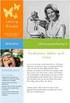 2 TDT4110 Informasjonsteknologi grunnkurs: Kapittel 1 Introduksjon til Programmering og Python Professor Alf Inge Wang 3 https://www.youtube.com/watch? v=nkiu9yen5nc 4 Læringsmål og pensum Mål Lære om
2 TDT4110 Informasjonsteknologi grunnkurs: Kapittel 1 Introduksjon til Programmering og Python Professor Alf Inge Wang 3 https://www.youtube.com/watch? v=nkiu9yen5nc 4 Læringsmål og pensum Mål Lære om
En liten oppskrift på hvordan jeg installert og fikk Xastir til å virke sånn at jeg ble synlig i APRS verden.
 En liten oppskrift på hvordan jeg installert og fikk Xastir til å virke sånn at jeg ble synlig i APRS verden. La meg med en gang si at jeg er rimelig grønn i Linux verden så dere får bære over med meg
En liten oppskrift på hvordan jeg installert og fikk Xastir til å virke sånn at jeg ble synlig i APRS verden. La meg med en gang si at jeg er rimelig grønn i Linux verden så dere får bære over med meg
VPN for Norges idrettshøgskole, Windows
 VPN for Norges idrettshøgskole, Windows Før du kobler til må du forsikre deg om følgende: 1. At du har oppdatert antivirusprogram/definisjoner. 2. Har installert siste sikkerhetsoppdateringer fra Microsoft.
VPN for Norges idrettshøgskole, Windows Før du kobler til må du forsikre deg om følgende: 1. At du har oppdatert antivirusprogram/definisjoner. 2. Har installert siste sikkerhetsoppdateringer fra Microsoft.
Dette er en demonstrasjonsside som vi skal bruke for å se litt nærmere på HTTP protokollen. Eksemplet vil også illustrere et par ting i PHP.
 1 Dette er en demonstrasjonsside som vi skal bruke for å se litt nærmere på HTTP protokollen. Eksemplet vil også illustrere et par ting i PHP. (Læreboka kapittel 2-5) Legg merke til den første blokken,
1 Dette er en demonstrasjonsside som vi skal bruke for å se litt nærmere på HTTP protokollen. Eksemplet vil også illustrere et par ting i PHP. (Læreboka kapittel 2-5) Legg merke til den første blokken,
Kjernejournal. Pilotering - Javafri oppkobling
 Kjernejournal Pilotering - Javafri oppkobling 07-01-2016 Kolofon Publikasjonens tittel: Tilrettelegging mot kjernejournal med Commfides Utgitt: 16.03.16 Publikasjonsnummer: Utgitt av: Direktoratet for
Kjernejournal Pilotering - Javafri oppkobling 07-01-2016 Kolofon Publikasjonens tittel: Tilrettelegging mot kjernejournal med Commfides Utgitt: 16.03.16 Publikasjonsnummer: Utgitt av: Direktoratet for
6105 Windows Server og datanett
 6105 Windows Server og datanett I denne øvingen skal du konfigurere Windows Firewall på Windows Server og teste at brannmuren fungerer som forventet. Læringsmål: Kunne konfigurere Windows Firewall with
6105 Windows Server og datanett I denne øvingen skal du konfigurere Windows Firewall på Windows Server og teste at brannmuren fungerer som forventet. Læringsmål: Kunne konfigurere Windows Firewall with
Huldt & Lillevik Ansattportal. Installere systemet
 Huldt & Lillevik Ansattportal Installere systemet Innholdsfortegnelse Innholdsfortegnelse Installere Ansattportal... 3 Tekniske krav (Windows og web)... 3 Servere og nettverk... 3.NET Rammeverk 3.5 må
Huldt & Lillevik Ansattportal Installere systemet Innholdsfortegnelse Innholdsfortegnelse Installere Ansattportal... 3 Tekniske krav (Windows og web)... 3 Servere og nettverk... 3.NET Rammeverk 3.5 må
Et forsøk på definisjon
 Et forsøk på definisjon [Kurssidene] [ ABI - fagsider bibin ] Michael Preminger (michaelp@hio.no) 21/08-16 Engelsklignende språk, med rigid syntaks, som kan brukes til å skrive instruksjoner (eksempel
Et forsøk på definisjon [Kurssidene] [ ABI - fagsider bibin ] Michael Preminger (michaelp@hio.no) 21/08-16 Engelsklignende språk, med rigid syntaks, som kan brukes til å skrive instruksjoner (eksempel
Huldt & Lillevik Ansattportal. Installere systemet
 Huldt & Lillevik Ansattportal Installere systemet Innholdsfortegnelse INSTALLERE ANSATTPORTAL... 3 TEKNISKE KRAV (WINDOWS OG WEB)... 3 SERVERE OG NETTVERK... 3 MICROSOFT.NET RAMMEVERK 4.0 MÅ VÆRE INSTALLERT...
Huldt & Lillevik Ansattportal Installere systemet Innholdsfortegnelse INSTALLERE ANSATTPORTAL... 3 TEKNISKE KRAV (WINDOWS OG WEB)... 3 SERVERE OG NETTVERK... 3 MICROSOFT.NET RAMMEVERK 4.0 MÅ VÆRE INSTALLERT...
Installasjonsveiledning
 Installasjonsveiledning Visma Avendo Time, versjon 2.4 April 2011 Innledning Vi anbefaler deg å sluttføre, dvs. godkjenne og eksportere/overføre, påbegynte faktura- og regnskapsgrunnlag før du installerer
Installasjonsveiledning Visma Avendo Time, versjon 2.4 April 2011 Innledning Vi anbefaler deg å sluttføre, dvs. godkjenne og eksportere/overføre, påbegynte faktura- og regnskapsgrunnlag før du installerer
Skriv ordbøker og litteratur på Tegnspråk med en nett-tjener i lommeformat! For ivrige Tegnskrift (SignWriting )- brukere!
 Skriv ordbøker og litteratur på Tegnspråk med en nett-tjener i lommeformat! For ivrige Tegnskrift (SignWriting )- brukere! En SignPuddle (Tegndam) server på en USB minnepinne! Bær tegnspråks-datene dine
Skriv ordbøker og litteratur på Tegnspråk med en nett-tjener i lommeformat! For ivrige Tegnskrift (SignWriting )- brukere! En SignPuddle (Tegndam) server på en USB minnepinne! Bær tegnspråks-datene dine
Installasjonsveiledning
 Installasjonsveiledning Visma Avendo, versjon 4.2 Oktober 2008 Innledning Denne installasjonsveiledningen gjelder for programmene Visma Avendo Økonomi 40, Visma Avendo Økonomi 60 og Visma Avendo Fakturering.
Installasjonsveiledning Visma Avendo, versjon 4.2 Oktober 2008 Innledning Denne installasjonsveiledningen gjelder for programmene Visma Avendo Økonomi 40, Visma Avendo Økonomi 60 og Visma Avendo Fakturering.
KOM I GANG MED WORDPRESS En enkel guide for å hjelpe deg gjennom det grunnleggende i Wordpress
 KOM I GANG MED WORDPRESS En enkel guide for å hjelpe deg gjennom det grunnleggende i Wordpress Sist oppdatert 05.06.2015 Innholdsfortegnelse 1. Hva er Wordpress?... 3 2. Hvordan logger jeg inn i kontrollpanelet?...
KOM I GANG MED WORDPRESS En enkel guide for å hjelpe deg gjennom det grunnleggende i Wordpress Sist oppdatert 05.06.2015 Innholdsfortegnelse 1. Hva er Wordpress?... 3 2. Hvordan logger jeg inn i kontrollpanelet?...
Huldt & Lillevik Ansattportal. - en tilleggsmodul til Huldt & Lillevik Lønn. Teknisk beskrivelse
 Huldt & Lillevik Ansattportal - en tilleggsmodul til Huldt & Lillevik Lønn Teknisk beskrivelse Huldt & Lillevik er trygghet Trygghet er å vite at løsningen du bruker virker, hver eneste dag, enkelt og
Huldt & Lillevik Ansattportal - en tilleggsmodul til Huldt & Lillevik Lønn Teknisk beskrivelse Huldt & Lillevik er trygghet Trygghet er å vite at løsningen du bruker virker, hver eneste dag, enkelt og
Norsk Data Senter AS Installasjon av Intentor Helpdesk
 Intentor Helpdesk - Installasjon Step #1: Generell informasjon Dokumentasjon levert av: Prosjekt:. Norsk Data Senter AS Installasjon av Intentor Helpdesk Norsk Data Senter AS e-post info@nds.no ORG. NR.
Intentor Helpdesk - Installasjon Step #1: Generell informasjon Dokumentasjon levert av: Prosjekt:. Norsk Data Senter AS Installasjon av Intentor Helpdesk Norsk Data Senter AS e-post info@nds.no ORG. NR.
Utvikling av dynamiske nettsteder med PHP og databaser, høsten 2006
 Page 1 Page 2 Utvikling av dynamiske nettsteder med PHP og databaser, høsten 2006 Introduksjon Michael Preminger (michaelp@hio.no) 23/08-06 I denne forelesningen: Motivasjon: Hvorfor vi lærer å programmere
Page 1 Page 2 Utvikling av dynamiske nettsteder med PHP og databaser, høsten 2006 Introduksjon Michael Preminger (michaelp@hio.no) 23/08-06 I denne forelesningen: Motivasjon: Hvorfor vi lærer å programmere
Norsk Data Senter AS Oppgradering av Intentor Helpdesk
 Intentor Helpdesk - Oppgradering Step #1: Generell informasjon Dokumentasjon levert av: Prosjekt:. Norsk Data Senter AS Oppgradering av Intentor Helpdesk Norsk Data Senter AS e-post info@nds.no ORG. NR.
Intentor Helpdesk - Oppgradering Step #1: Generell informasjon Dokumentasjon levert av: Prosjekt:. Norsk Data Senter AS Oppgradering av Intentor Helpdesk Norsk Data Senter AS e-post info@nds.no ORG. NR.
1. Installasjon og lydtilpasning
 1. Installasjon og lydtilpasning Dette kapitlet vil veilede deg gjennom installasjonen av Logos og gi en veiledning for nødvendige lydinnstillinger. 1.1. Autorun installasjon Logos distribueres via Internett
1. Installasjon og lydtilpasning Dette kapitlet vil veilede deg gjennom installasjonen av Logos og gi en veiledning for nødvendige lydinnstillinger. 1.1. Autorun installasjon Logos distribueres via Internett
Installasjonsveiledning PowerOffice SQL
 Installasjonsveiledning PowerOffice SQL INSTALLASJON For å ta i bruk PowerOffice SQL må du ha Microsoft SQL Server installert. MS-SQL leveres i to versjoner - fullversjon eller SQL Express. MS-SQL Express
Installasjonsveiledning PowerOffice SQL INSTALLASJON For å ta i bruk PowerOffice SQL må du ha Microsoft SQL Server installert. MS-SQL leveres i to versjoner - fullversjon eller SQL Express. MS-SQL Express
INSTALLASJONSVEILEDNING OPPDATERING TIL VERSJON Mamut datax Software DETALJERT STEG-FOR-STEG VEILEDNING FOR HVORDAN
 Mamut datax Software INSTALLASJONSVEILEDNING OPPDATERING TIL VERSJON 4.1.1300 DETALJERT STEG-FOR-STEG VEILEDNING FOR HVORDAN OPPDATERE DIN VERSJON AV MAMUT DATAX SOFTWARE Mamut Kunnskapsserie, nr. 2-2004
Mamut datax Software INSTALLASJONSVEILEDNING OPPDATERING TIL VERSJON 4.1.1300 DETALJERT STEG-FOR-STEG VEILEDNING FOR HVORDAN OPPDATERE DIN VERSJON AV MAMUT DATAX SOFTWARE Mamut Kunnskapsserie, nr. 2-2004
Visma Contracting Oppgradering til versjon 5.20
 Visma Contracting Oppgradering til versjon 5.20 Oslo, oktober 2013 Før installasjon: SuperOffice De som kjører SuperOffice må få oppgradert denne samtidig. Henvendelse til leverandøren firma KeyForce.
Visma Contracting Oppgradering til versjon 5.20 Oslo, oktober 2013 Før installasjon: SuperOffice De som kjører SuperOffice må få oppgradert denne samtidig. Henvendelse til leverandøren firma KeyForce.
Innstillinger. Endre Personalia
 Innstillinger Endre Personalia: Her kan du endre personlige innstillinger. Tilpass it's:learning: Her kan du tilpasse utseende og endre f. eks språk. Varsling: Du kan få varslinger tilsendt både på e-post
Innstillinger Endre Personalia: Her kan du endre personlige innstillinger. Tilpass it's:learning: Her kan du tilpasse utseende og endre f. eks språk. Varsling: Du kan få varslinger tilsendt både på e-post
Velkommen til Brother's Keeper 6 for Windows!
 Velkommen til Brother's Keeper 6 for Windows! Det kan være at du har mottatt en Installasjons-CD eller CD/minnepinne/hentet fra internett med programmet. Dette dokumentet følger med Installasjons-CD fra
Velkommen til Brother's Keeper 6 for Windows! Det kan være at du har mottatt en Installasjons-CD eller CD/minnepinne/hentet fra internett med programmet. Dette dokumentet følger med Installasjons-CD fra
Gå til Nedlastninger på menylinjen for Visma Skolelisens og velg Visma Lønn versjon 9.5.
 1 Før du starter I Windows må du sørge for at tekst og andre elementer er satt til å vises normalt 100%. Visma Lønn støtter ikke zooming, da vil noen elementer forsvinne fra programmet og ikke fungere.
1 Før du starter I Windows må du sørge for at tekst og andre elementer er satt til å vises normalt 100%. Visma Lønn støtter ikke zooming, da vil noen elementer forsvinne fra programmet og ikke fungere.
6105 Windows Server og datanett
 6105 Windows Server og datanett Labøving: DNS-tjener Oppgave a: Klientmaskinens primære DNS suffiks. Windows maskiner i et DNS-domene har ett primært DNS suffiks som angir hvilket DNSdomene maskinen tilhører.
6105 Windows Server og datanett Labøving: DNS-tjener Oppgave a: Klientmaskinens primære DNS suffiks. Windows maskiner i et DNS-domene har ett primært DNS suffiks som angir hvilket DNSdomene maskinen tilhører.
HØGSKOLEN I SØR-TRØNDELAG
 HØGSKOLEN I SØR-TRØNDELAG Avdeling for informatikk og e-læring - AITeL Kandidatnr: Eksamensdato: 11. mai 2004 Varighet: Fagnummer: Fagnavn: Klasse(r): 3 timer LV197D Webprogrammering med PHP FU Studiepoeng:
HØGSKOLEN I SØR-TRØNDELAG Avdeling for informatikk og e-læring - AITeL Kandidatnr: Eksamensdato: 11. mai 2004 Varighet: Fagnummer: Fagnavn: Klasse(r): 3 timer LV197D Webprogrammering med PHP FU Studiepoeng:
INSTALLASJONSVEILEDNING FOR KALK2010 KALKULASJONSPROGRAM
 INSTALLASJONSVEILEDNING FOR KALK2010 KALKULASJONSPROGRAM NORGES BYGGMESTERFORBUND Brukerveiledning: http://www.kalk2010.no/help.aspx Support: http://www.kalk2010.no/contact.aspx MINIMUMSKRAV Kalk2010 er
INSTALLASJONSVEILEDNING FOR KALK2010 KALKULASJONSPROGRAM NORGES BYGGMESTERFORBUND Brukerveiledning: http://www.kalk2010.no/help.aspx Support: http://www.kalk2010.no/contact.aspx MINIMUMSKRAV Kalk2010 er
6105 Windows Server og datanett
 6105 Windows Server og datanett Labøving: Installere og konfigurere webtjeneren IIS Introduksjon En tjenermaskin med Windows Server kan brukes som webtjener ved å installere et webtjenerprogram. I denne
6105 Windows Server og datanett Labøving: Installere og konfigurere webtjeneren IIS Introduksjon En tjenermaskin med Windows Server kan brukes som webtjener ved å installere et webtjenerprogram. I denne
Installasjonsveiledning for Ordnett Pluss
 Installasjonsveiledning for Ordnett Pluss Systemkrav Alle systemer Windows Linux Nedlasting/distribusjon Installasjon Windows Programtillegg Chrome Silent install/msiexec Datafiler Ubuntu Terminal/Kilent
Installasjonsveiledning for Ordnett Pluss Systemkrav Alle systemer Windows Linux Nedlasting/distribusjon Installasjon Windows Programtillegg Chrome Silent install/msiexec Datafiler Ubuntu Terminal/Kilent
Kom i gang med Python
 Kom i gang med Python Instruksjon for lærere Pål Hellesnes SYSTEMUTVIKLER paal@firstpoint.no www.bedreinnsikt.no Dette dokumentet er en del av skolematerialet for undervisning i programmering. «Alle barn
Kom i gang med Python Instruksjon for lærere Pål Hellesnes SYSTEMUTVIKLER paal@firstpoint.no www.bedreinnsikt.no Dette dokumentet er en del av skolematerialet for undervisning i programmering. «Alle barn
Brukerveiledning For Installasjon Av PCKasse. v1.01
 Brukerveiledning For Installasjon Av PCKasse v1.01 Installasjonsveiledning Innholdsfortegnelse 1 Innledning...2 1.1 Introduksjon...2 1.2 Hvordan PCKasse virker...2 2 Skritt for skritt forklaring:...3
Brukerveiledning For Installasjon Av PCKasse v1.01 Installasjonsveiledning Innholdsfortegnelse 1 Innledning...2 1.1 Introduksjon...2 1.2 Hvordan PCKasse virker...2 2 Skritt for skritt forklaring:...3
Tekniske krav. Installasjonsrekkefølge. Operativsystem og web-server. Maskinvare. .Net Framework 2.0. ASP.Net AJAX 1.0
 Tekniske krav Operativsystem og web-server Windows 2000 med IIS 5.0 eller høyere Windows 2000 Server med IIS 5.0 eller høyere Windows XP med IIS 5.0 eller høyere Windows 2003 Server med IIS 6.0 eller høyere
Tekniske krav Operativsystem og web-server Windows 2000 med IIS 5.0 eller høyere Windows 2000 Server med IIS 5.0 eller høyere Windows XP med IIS 5.0 eller høyere Windows 2003 Server med IIS 6.0 eller høyere
Maestro Klientadministrasjon
 Maestro Klientadministrasjon 17.11.2011 12:41 Side 1 av 32 Innhold Installasjon av Maestro Klientadministrasjon Kravspesifikasjon Systemoversikt og installasjon i korte trekk Installasjon punktvis 1 Nedlasting
Maestro Klientadministrasjon 17.11.2011 12:41 Side 1 av 32 Innhold Installasjon av Maestro Klientadministrasjon Kravspesifikasjon Systemoversikt og installasjon i korte trekk Installasjon punktvis 1 Nedlasting
1 Pakkesystemet i Debian-distribusjonen. Innhold. 1.1 Innledning
 1 Pakkesystemet i Debian-distribusjonen Innhold 1 Pakkesystemet i Debian-distribusjonen 1 1.1 Innledning................................. 1 1.2 Enkel bruk av pakkesystemet....................... 2 1.2.1
1 Pakkesystemet i Debian-distribusjonen Innhold 1 Pakkesystemet i Debian-distribusjonen 1 1.1 Innledning................................. 1 1.2 Enkel bruk av pakkesystemet....................... 2 1.2.1
6105 Windows Server og datanett
 6105 Windows Server og datanett Labøving: Nettverkskonfigurasjon i Windows Server og Windows 10 Oppgavebeskrivelse Her forklares kort hva øvingen går ut på for de som ønsker å finne løsningen selv. Hvis
6105 Windows Server og datanett Labøving: Nettverkskonfigurasjon i Windows Server og Windows 10 Oppgavebeskrivelse Her forklares kort hva øvingen går ut på for de som ønsker å finne løsningen selv. Hvis
Installasjonsbeskrivelse for CAB Service Plattform med CABInstall
 Installasjonsbeskrivelse for CAB Service Plattform med CABInstall INNLEDNING... 2 INSTALLASJON... 3 AVANSERT INSTALLASJON... 10 YTTERLIGERE INFORMASJON... 11 Proxy... 11 Side 1 av 11 Innledning Denne beskrivelsen
Installasjonsbeskrivelse for CAB Service Plattform med CABInstall INNLEDNING... 2 INSTALLASJON... 3 AVANSERT INSTALLASJON... 10 YTTERLIGERE INFORMASJON... 11 Proxy... 11 Side 1 av 11 Innledning Denne beskrivelsen
INSTALLASJONSVEILEDNING
 INSTALLASJONSVEILEDNING Oppdatering av ditt Mamut-system DETALJERT STEG-FOR-STEG VEILEDNING I HVORDAN OPPDATERE DIN VERSJON AV MAMUT BUSINESS SOFTWARE FRA VERSJON 9.0 ELLER NYERE Mamut Kunnskapsserie,
INSTALLASJONSVEILEDNING Oppdatering av ditt Mamut-system DETALJERT STEG-FOR-STEG VEILEDNING I HVORDAN OPPDATERE DIN VERSJON AV MAMUT BUSINESS SOFTWARE FRA VERSJON 9.0 ELLER NYERE Mamut Kunnskapsserie,
F-Secure Mobile Security for Windows Mobile
 F-Secure Mobile Security for Windows Mobile 1. Installasjon og aktivering Tidligere versjon Installasjon Aktivering Starte produktet Hvis du har en tidligere versjon av F-Secure Mobile Security installert,
F-Secure Mobile Security for Windows Mobile 1. Installasjon og aktivering Tidligere versjon Installasjon Aktivering Starte produktet Hvis du har en tidligere versjon av F-Secure Mobile Security installert,
1.2 Dynamiske, tjenerbaserte og interaktive nettsteder
 Kapittel 1 Innledning og motivasjon 1.1 Innledning Mye av dagens virksomhet på WWW, alt fra nettbanker til bibliotekkataloger, er dynamisk, interaktiv og databasestyrt. Alle som leser denne boken har brukt
Kapittel 1 Innledning og motivasjon 1.1 Innledning Mye av dagens virksomhet på WWW, alt fra nettbanker til bibliotekkataloger, er dynamisk, interaktiv og databasestyrt. Alle som leser denne boken har brukt
INSTALLASJONSVEILEDNING OPPDATERING TIL VERSJON 5. Mamut Installasjonsveiledning DETALJERT STEG-FOR-STEG VEILEDNING I HVORDAN
 Mamut Installasjonsveiledning INSTALLASJONSVEILEDNING OPPDATERING TIL VERSJON 5 DETALJERT STEG-FOR-STEG VEILEDNING I HVORDAN OPPDATERE DITT DATAX-PROGRAM Mamut Kunnskapsserie, nr. 9-2005 2 SJEKKLISTE SJEKKLISTE
Mamut Installasjonsveiledning INSTALLASJONSVEILEDNING OPPDATERING TIL VERSJON 5 DETALJERT STEG-FOR-STEG VEILEDNING I HVORDAN OPPDATERE DITT DATAX-PROGRAM Mamut Kunnskapsserie, nr. 9-2005 2 SJEKKLISTE SJEKKLISTE
Nedlasting og brenning av egne ISO-cd-er
 Nedlasting og brenning av egne ISO-cd-er 18.1.2005, Geir Maribu, TISIP Læringsmål: Laste ned ISO-filer fra nettet, og brenne disse til en bootbar cd. ISO-filer trenger du bl.a dersom du skal installere
Nedlasting og brenning av egne ISO-cd-er 18.1.2005, Geir Maribu, TISIP Læringsmål: Laste ned ISO-filer fra nettet, og brenne disse til en bootbar cd. ISO-filer trenger du bl.a dersom du skal installere
Huldt & Lillevik Lønn 5.0. Installere systemet
 Huldt & Lillevik Lønn 5.0 Installere systemet Innholdsfortegnelse Innholdsfortegnelse Installere Lønn 5.0... 3 Krav til maskin og operativsystem... 3 Forberede installasjonen... 3 Installere database...
Huldt & Lillevik Lønn 5.0 Installere systemet Innholdsfortegnelse Innholdsfortegnelse Installere Lønn 5.0... 3 Krav til maskin og operativsystem... 3 Forberede installasjonen... 3 Installere database...
DDS-CAD. Oppsett av student-/demolisens
 S DDS-CAD Oppsett av student-/demolisens Bruk av DDS-CAD er lisens beskyttet. Dette er fysiske USB nøkkel som inneholder kryptert lisensinformasjon. Programvaren er dermed beskyttet for å sikre legitim
S DDS-CAD Oppsett av student-/demolisens Bruk av DDS-CAD er lisens beskyttet. Dette er fysiske USB nøkkel som inneholder kryptert lisensinformasjon. Programvaren er dermed beskyttet for å sikre legitim
Steg 1: Installasjon. Steg 2: Installasjon av programvare. ved nettverkstilkoblingen på baksiden av kameraet. Kameraet vil rotere og tilte automatisk.
 Innhold Steg 1: Installasjon... 3 Steg 2: Installasjon av programvare... 3 Steg 3. Oppsett av wifi, email varsling og alarm... 5 Steg 4: Installasjon og oppsett av mobil app... 8 Steg 5: Installasjon og
Innhold Steg 1: Installasjon... 3 Steg 2: Installasjon av programvare... 3 Steg 3. Oppsett av wifi, email varsling og alarm... 5 Steg 4: Installasjon og oppsett av mobil app... 8 Steg 5: Installasjon og
Scan Secure GTS 5.1 + PAS
 Scan Secure GTS 5.1 + PAS Installasjonsmanual For versjon 5.1.7 og nyere Denne installasjonsmanualen er konfidensiell Den er kun ment til bruk for system administrator Den skal ikke benyttes av brukere
Scan Secure GTS 5.1 + PAS Installasjonsmanual For versjon 5.1.7 og nyere Denne installasjonsmanualen er konfidensiell Den er kun ment til bruk for system administrator Den skal ikke benyttes av brukere
For å sjekke at Python virker som det skal begynner vi med å lage et kjempeenkelt program. Vi vil bare skrive en enkel hilsen på skjermen.
 Kuprat Skrevet av: Geir Arne Hjelle Kurs: Python Tema: Tekstbasert Fag: Norsk Klassetrinn: 5.-7. klasse, 8.-10. klasse Introduksjon I dette kurset skal vi introdusere programmeringsspråket Python. Dette
Kuprat Skrevet av: Geir Arne Hjelle Kurs: Python Tema: Tekstbasert Fag: Norsk Klassetrinn: 5.-7. klasse, 8.-10. klasse Introduksjon I dette kurset skal vi introdusere programmeringsspråket Python. Dette
Installasjonsveiledning Oppgradering av tidligere versjon
 Installasjonsveiledning Oppgradering av tidligere versjon For installasjon i nettverksmiljø med Windows Terminalserver og databaseserver. Denne installasjonsveiledningen gjelder dersom du har lastet ned
Installasjonsveiledning Oppgradering av tidligere versjon For installasjon i nettverksmiljø med Windows Terminalserver og databaseserver. Denne installasjonsveiledningen gjelder dersom du har lastet ned
Denne brukerguiden beskriver hvordan man går frem for å spille simuleringen T2 - Bli Kjent i nettleser.
 Brukerguide T2 - Bli Kjent Denne brukerguiden beskriver hvordan man går frem for å spille simuleringen T2 - Bli Kjent i nettleser. Innhold Spille simuleringen i nettleser (PC og MAC)...2 Spille simuleringen
Brukerguide T2 - Bli Kjent Denne brukerguiden beskriver hvordan man går frem for å spille simuleringen T2 - Bli Kjent i nettleser. Innhold Spille simuleringen i nettleser (PC og MAC)...2 Spille simuleringen
Installasjonsveiledning
 Installasjonsveiledning Visma Avendo Fakturering, versjon 4.0 Oktober 2007 Innledning Denne installasjonsveiledningen gjelder for både første gangs installasjon og oppgradering til ny versjon. Du kan også
Installasjonsveiledning Visma Avendo Fakturering, versjon 4.0 Oktober 2007 Innledning Denne installasjonsveiledningen gjelder for både første gangs installasjon og oppgradering til ny versjon. Du kan også
Viktig informasjon til nye brukere av Mac-klient fra UiB
 Viktig informasjon til nye brukere av Mac-klient fra UiB Innholdsfortegnelse Ny Mac-klient fra UiB... 1 Første innlogging... 1 Oppsett av e-post... 2 Oppsett av e-post i Outlook... 2 Oppsett av e-post
Viktig informasjon til nye brukere av Mac-klient fra UiB Innholdsfortegnelse Ny Mac-klient fra UiB... 1 Første innlogging... 1 Oppsett av e-post... 2 Oppsett av e-post i Outlook... 2 Oppsett av e-post
Huldt & Lillevik Lønn og Personal - System 4. Installasjon. - første gang. Med MS SQL Server eller eksisterende MS Express.
 Huldt & Lillevik Lønn og Personal - System 4 Installasjon - første gang Med MS SQL Server eller eksisterende MS Express Aditro HRM AS Veiledningen er oppdatert pr. 06.01.2010 Innholdsfortegnelse Installere
Huldt & Lillevik Lønn og Personal - System 4 Installasjon - første gang Med MS SQL Server eller eksisterende MS Express Aditro HRM AS Veiledningen er oppdatert pr. 06.01.2010 Innholdsfortegnelse Installere
Publiseringsløsning for internettsider
 Publiseringsløsning for internettsider Hva er Edit? Edit er et verktøy for publisering og vedlikehold av nettsider. Tidligere har det å vedlikeholde en nettside vært en tungvinn prosess, men nå kan alle
Publiseringsløsning for internettsider Hva er Edit? Edit er et verktøy for publisering og vedlikehold av nettsider. Tidligere har det å vedlikeholde en nettside vært en tungvinn prosess, men nå kan alle
Remote Desktop Services
 Brukerveiledning Remote Desktop Services Fra Eltele AS 1 Innholdsfortegnelse Multi-Faktor Autentisering... 3 Pålogging... 3 Web Interface (anbefales)... 4 RemoteApp på Skrivebord... 6 Remote Desktop Klient
Brukerveiledning Remote Desktop Services Fra Eltele AS 1 Innholdsfortegnelse Multi-Faktor Autentisering... 3 Pålogging... 3 Web Interface (anbefales)... 4 RemoteApp på Skrivebord... 6 Remote Desktop Klient
Intro til WWW, HTML5 og CSS
 Intro til WWW, HTML5 og CSS Håkon Tolsby 20.08.2015 Håkon Tolsby 1 World Wide Web Webserver: Programvare som distribuerer websider og/eller maskin hvor programmet kjører Webbrowser (nettleser): Program
Intro til WWW, HTML5 og CSS Håkon Tolsby 20.08.2015 Håkon Tolsby 1 World Wide Web Webserver: Programvare som distribuerer websider og/eller maskin hvor programmet kjører Webbrowser (nettleser): Program
Et forsøk på definisjon
 Et forsøk på definisjon [Kurssidene] [ ABI - fagsider bibin ] Michael Preminger (michaelp@hio.no) 18/08-17 Engelsklignende språk, med rigid syntaks, som kan brukes til å skrive instruksjoner (eksempel
Et forsøk på definisjon [Kurssidene] [ ABI - fagsider bibin ] Michael Preminger (michaelp@hio.no) 18/08-17 Engelsklignende språk, med rigid syntaks, som kan brukes til å skrive instruksjoner (eksempel
BRUKERMANUAL. Telsys Online Backup
 BRUKERMANUAL Telsys Online Backup TELSYS AS - 06.08.2009 Innhold Generelt... 3 Kom i gang... 4 Installasjon av Telsys Online Backup Proff/Standard... 4 Start opp klienten for første gang!... 10 Logg inn...
BRUKERMANUAL Telsys Online Backup TELSYS AS - 06.08.2009 Innhold Generelt... 3 Kom i gang... 4 Installasjon av Telsys Online Backup Proff/Standard... 4 Start opp klienten for første gang!... 10 Logg inn...
Brukerveiledning http://www.hovikif.no/ Bruk av siden. Når du går inn på siden får du opp følgende bilde:
 Brukerveiledning http://www.hovikif.no/ Bruk av siden Når du går inn på siden får du opp følgende bilde: Øverst i høyre hjørne kan du endre størrelsen på teksten og søke etter lagrede artikler. De enkelte
Brukerveiledning http://www.hovikif.no/ Bruk av siden Når du går inn på siden får du opp følgende bilde: Øverst i høyre hjørne kan du endre størrelsen på teksten og søke etter lagrede artikler. De enkelte
Opus Dental 7.1 Oppdateringsveiledning
 Opus Dental 7.1 Oppdateringsveiledning Innhold Innledning... 1 Før installasjon... 2 Installasjon... 3 Last ned installasjonsfilen for Opus Dental... 3 Start installasjonen... 4 Oppdatering av databasen....
Opus Dental 7.1 Oppdateringsveiledning Innhold Innledning... 1 Før installasjon... 2 Installasjon... 3 Last ned installasjonsfilen for Opus Dental... 3 Start installasjonen... 4 Oppdatering av databasen....
Hvordan setteopp en wordpress site med wampserver. Lokal site på din pc.
 Hvordan setteopp en wordpress site med wampserver. Lokal site på din pc. Av Thomas Gitlevaag Steg 1. Installasjon Steg 2. simpel utforsking av wordpress steg 3. Sette opp en veldig enkel side. Steg 1.
Hvordan setteopp en wordpress site med wampserver. Lokal site på din pc. Av Thomas Gitlevaag Steg 1. Installasjon Steg 2. simpel utforsking av wordpress steg 3. Sette opp en veldig enkel side. Steg 1.
CASCADING STYLESHEETS (CSS)
 CASCADING STYLESHEETS (CSS) HVA ER CSS Stylesheets er en metode for å flytte selve formatteringen av et HTML dokument ut av selve dokumentet og over i et eksternt regelsett. Dette skyldes HTMLs manglende
CASCADING STYLESHEETS (CSS) HVA ER CSS Stylesheets er en metode for å flytte selve formatteringen av et HTML dokument ut av selve dokumentet og over i et eksternt regelsett. Dette skyldes HTMLs manglende
Installasjonsveiledning
 Installasjonsveiledning Magne Rodem og Jan-Erik Strøm 18. juni 2006 Innhold 1 Installasjon av Web Service 3 1.1 Krav........................................... 3 1.2 Installasjon av Sun Java System Application
Installasjonsveiledning Magne Rodem og Jan-Erik Strøm 18. juni 2006 Innhold 1 Installasjon av Web Service 3 1.1 Krav........................................... 3 1.2 Installasjon av Sun Java System Application
1 INNLEDNING... 2. 1.1 Om Altinn... 2. 1.2 Skjemaer som støttes... 2 2 INSTALLASJON OG OPPSTART... 3. 2.1 Nedlasting... 3. 2.2 Registrering...
 INNHOLD Mamut for Altinn INNHOLD 1 INNLEDNING... 2 1.1 Om Altinn... 2 1.2 Skjemaer som støttes... 2 2 INSTALLASJON OG OPPSTART... 3 2.1 Nedlasting... 3 2.2 Registrering... 5 2.3 Opprett en bruker... 7
INNHOLD Mamut for Altinn INNHOLD 1 INNLEDNING... 2 1.1 Om Altinn... 2 1.2 Skjemaer som støttes... 2 2 INSTALLASJON OG OPPSTART... 3 2.1 Nedlasting... 3 2.2 Registrering... 5 2.3 Opprett en bruker... 7
GK96 Installasjonsveiledning for oppdatering til 2.0
 GK96 Installasjonsveiledning for oppdatering til 2.0 2004 1. Forberedelser Dere skal nå ha tatt nødvendig backup til diskett og harddisk. Oppdateringen til versjon 2.0 forutsetter at man har GK96 versjon
GK96 Installasjonsveiledning for oppdatering til 2.0 2004 1. Forberedelser Dere skal nå ha tatt nødvendig backup til diskett og harddisk. Oppdateringen til versjon 2.0 forutsetter at man har GK96 versjon
Vedlikeholde nettstedet i Joomla 2.5 +
 Vedlikeholde nettstedet i Joomla 2.5 + Innlogging: Klikk deg inn på din nettside. I menyen på ditt nettsted vil det være en link til logg inn eller adm. Klikk på denne og logg inn med det brukernavnet
Vedlikeholde nettstedet i Joomla 2.5 + Innlogging: Klikk deg inn på din nettside. I menyen på ditt nettsted vil det være en link til logg inn eller adm. Klikk på denne og logg inn med det brukernavnet
Linglyder 2.0 Brukerveiledning
 Linglyder 2.0 Brukerveiledning Introduksjon Linglyder (uttalt Linglydér) er et skriveprogram med lydstøtte som leser opp bokstaver, bokstavlyder, enkeltord og setninger. Det er laget spesielt for dem som
Linglyder 2.0 Brukerveiledning Introduksjon Linglyder (uttalt Linglydér) er et skriveprogram med lydstøtte som leser opp bokstaver, bokstavlyder, enkeltord og setninger. Det er laget spesielt for dem som
Humanware. Trekker Breeze versjon 2.0.0.
 Humanware Trekker Breeze versjon 2.0.0. Humanware er stolte av å kunne introdusere versjon 2.0 av Trekker Breeze talende GPS. Denne oppgraderingen er gratis for alle Trekker Breeze brukere. Programmet
Humanware Trekker Breeze versjon 2.0.0. Humanware er stolte av å kunne introdusere versjon 2.0 av Trekker Breeze talende GPS. Denne oppgraderingen er gratis for alle Trekker Breeze brukere. Programmet
